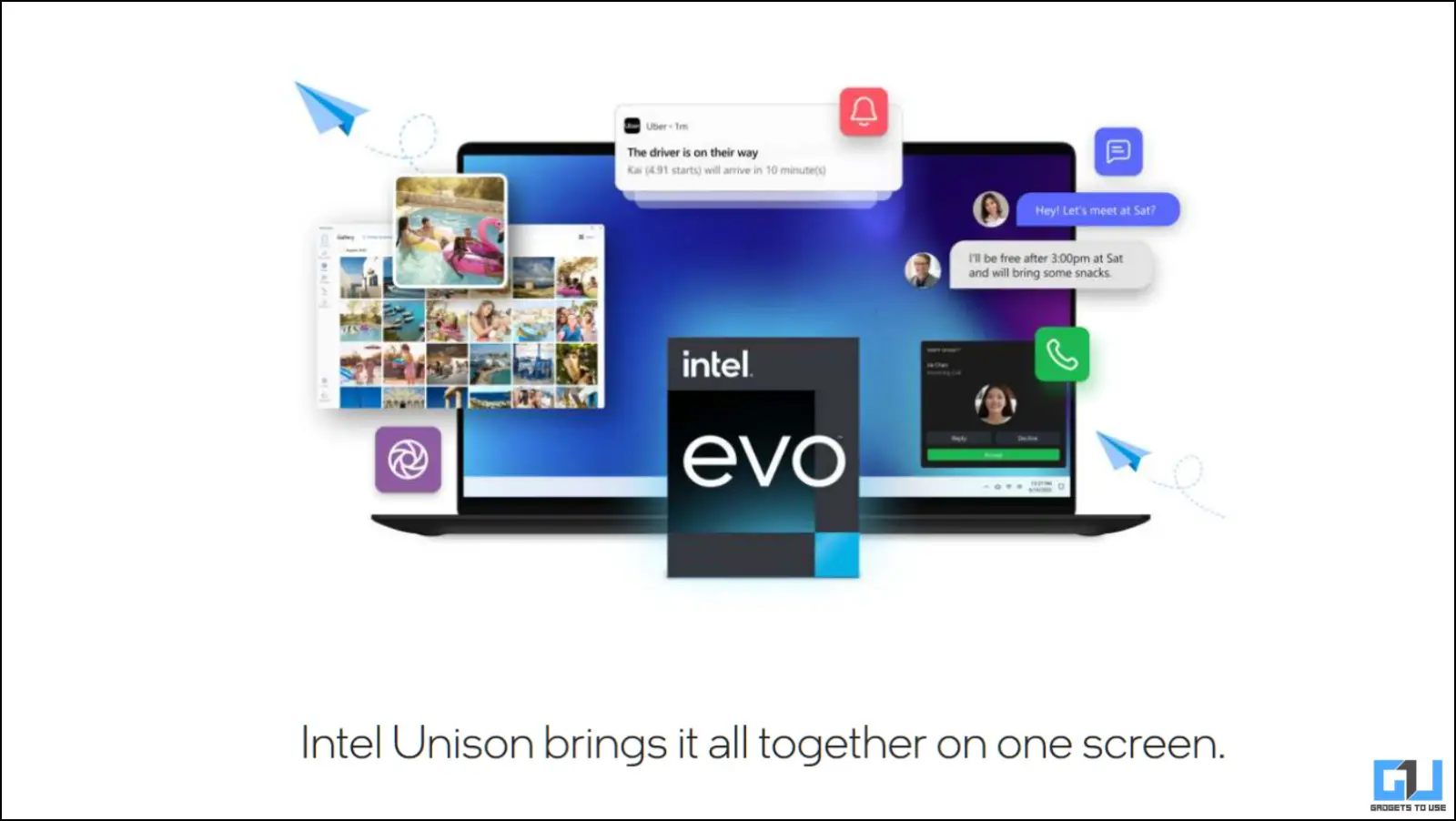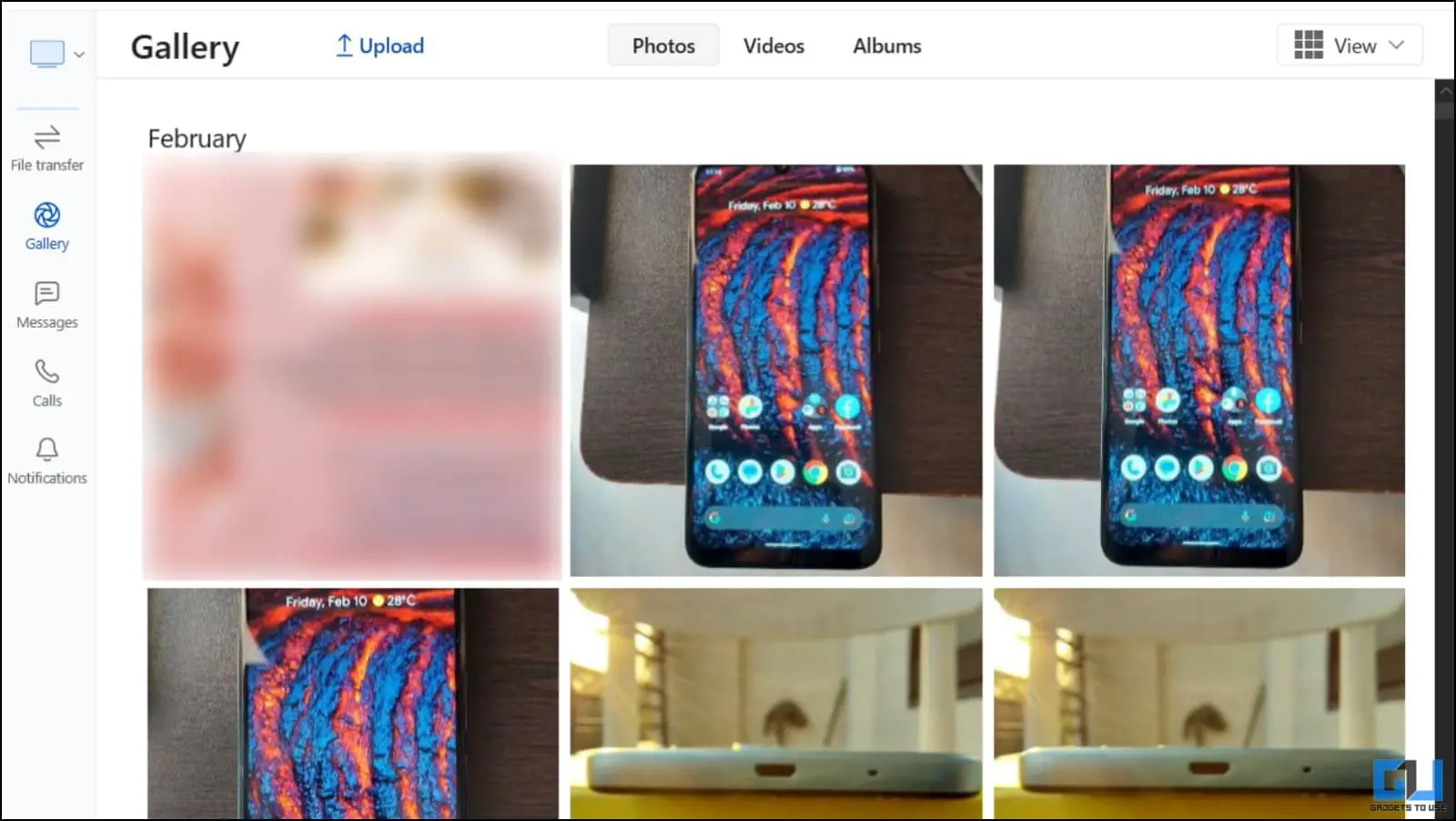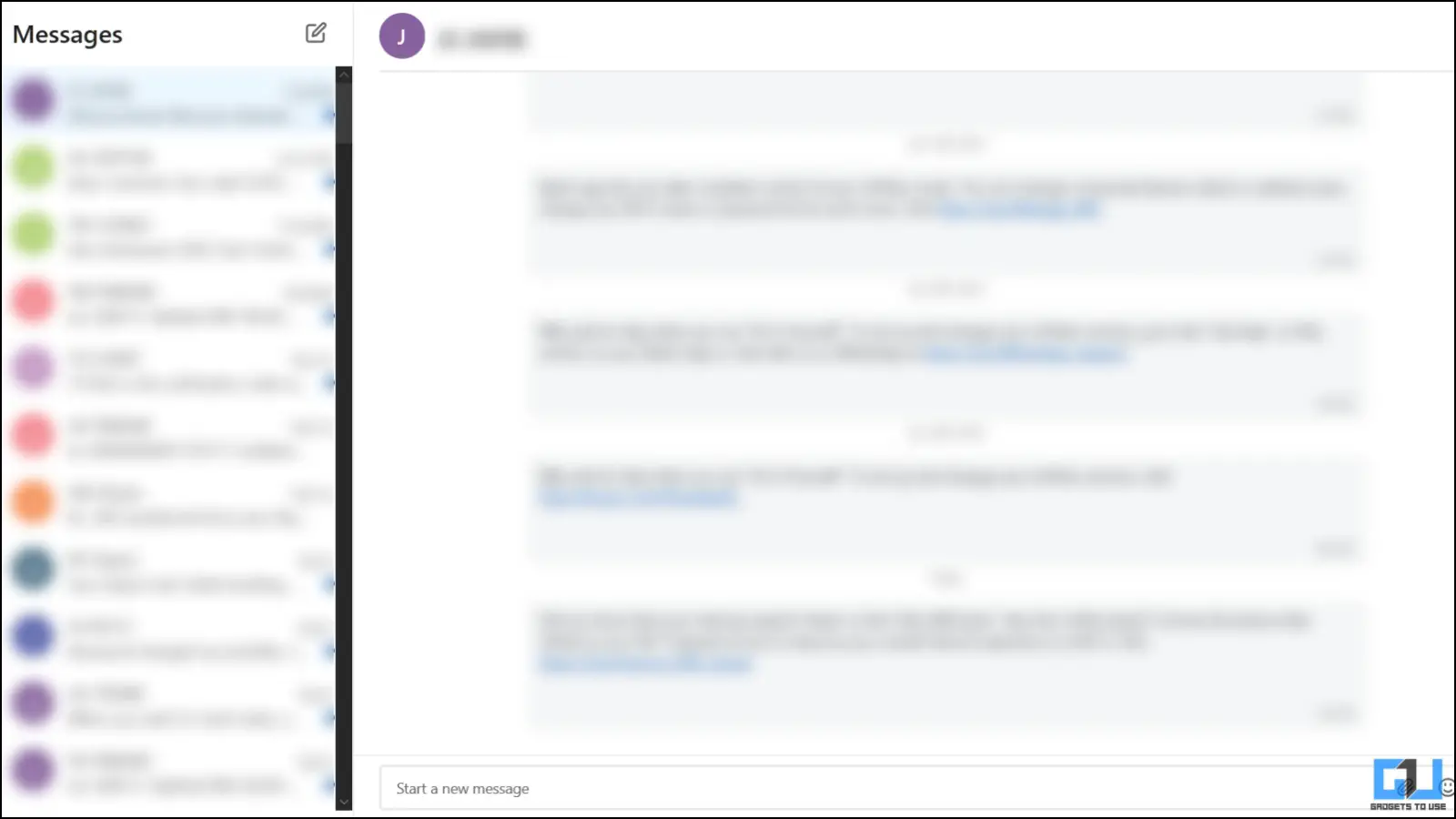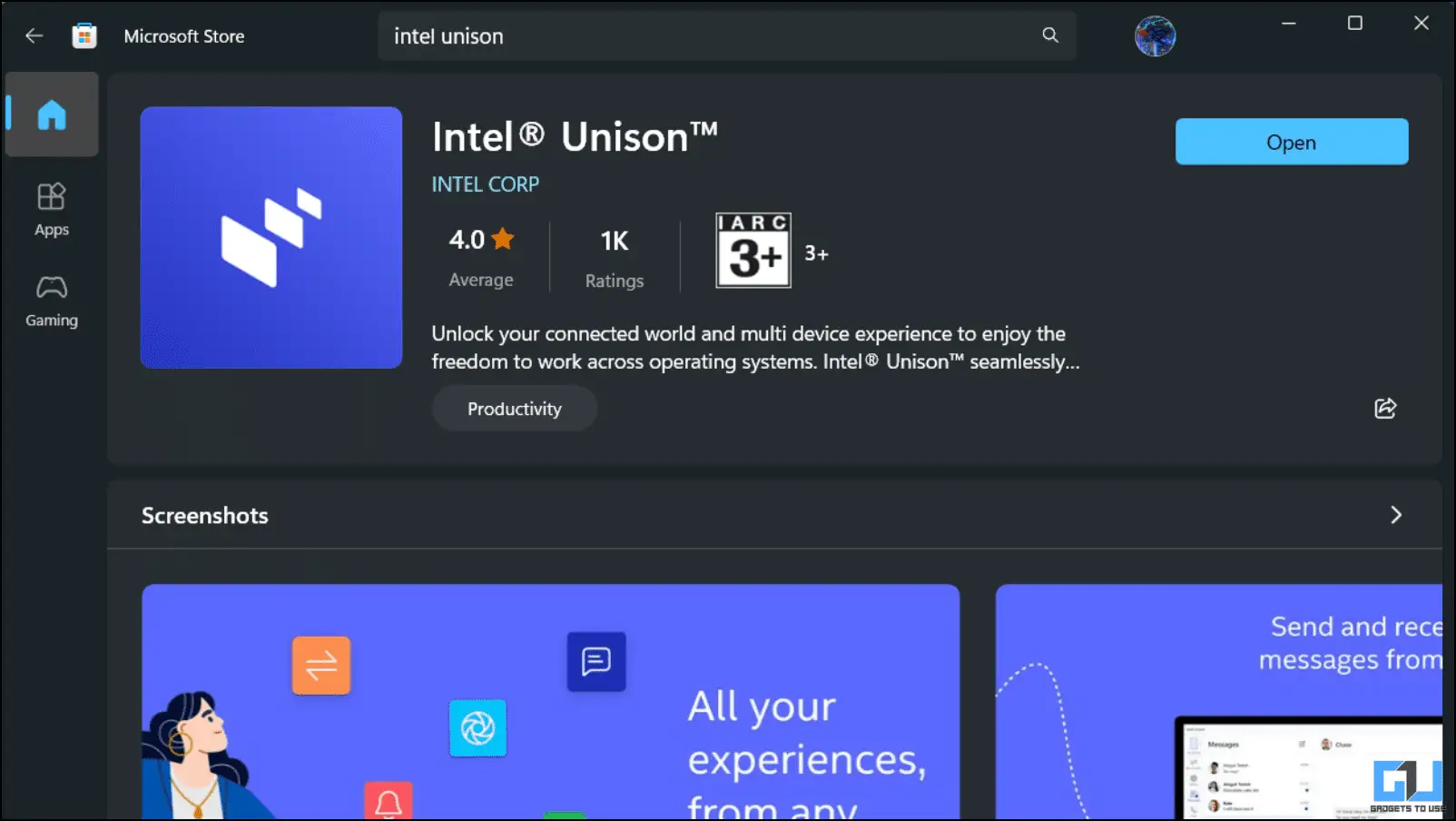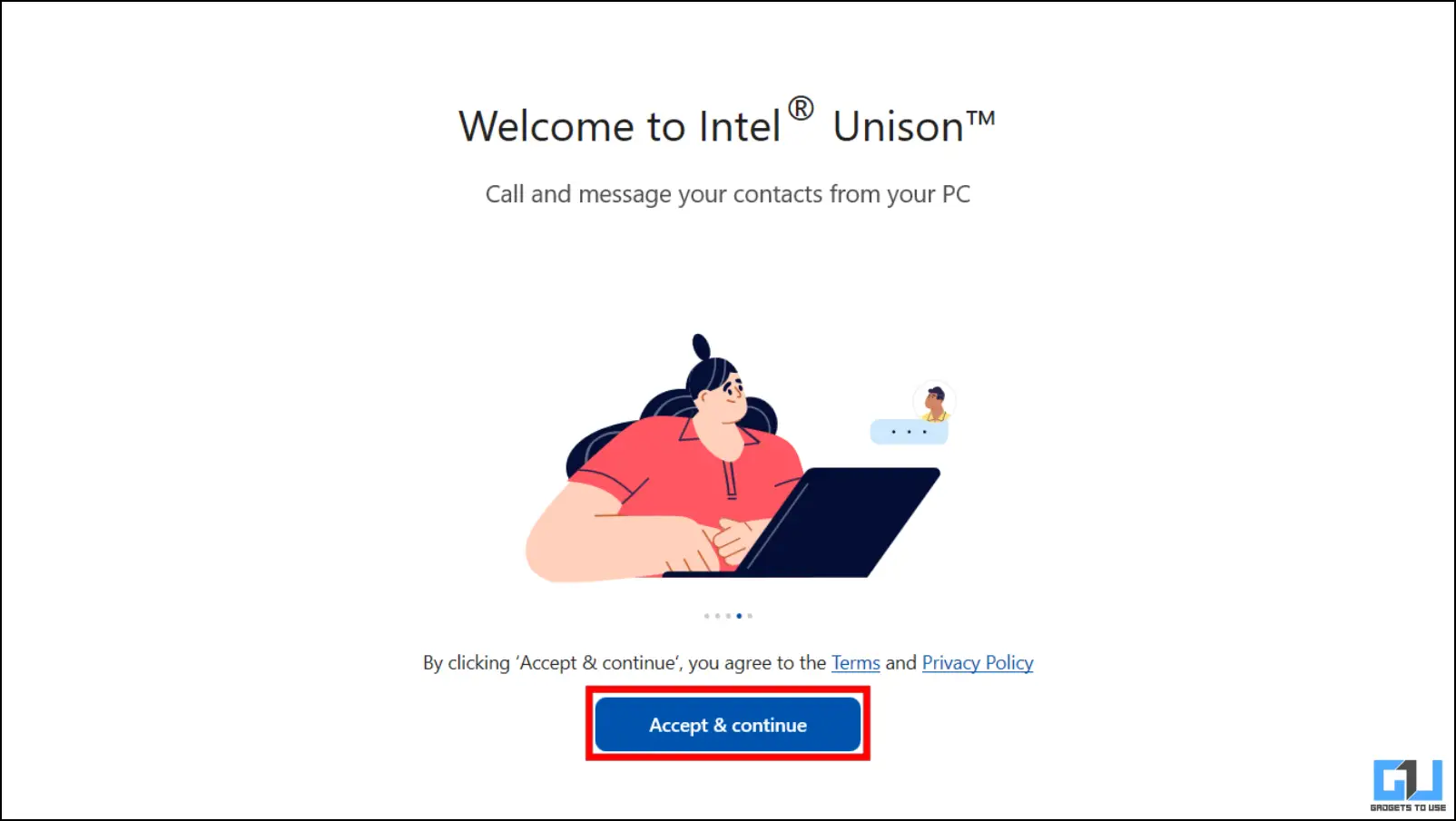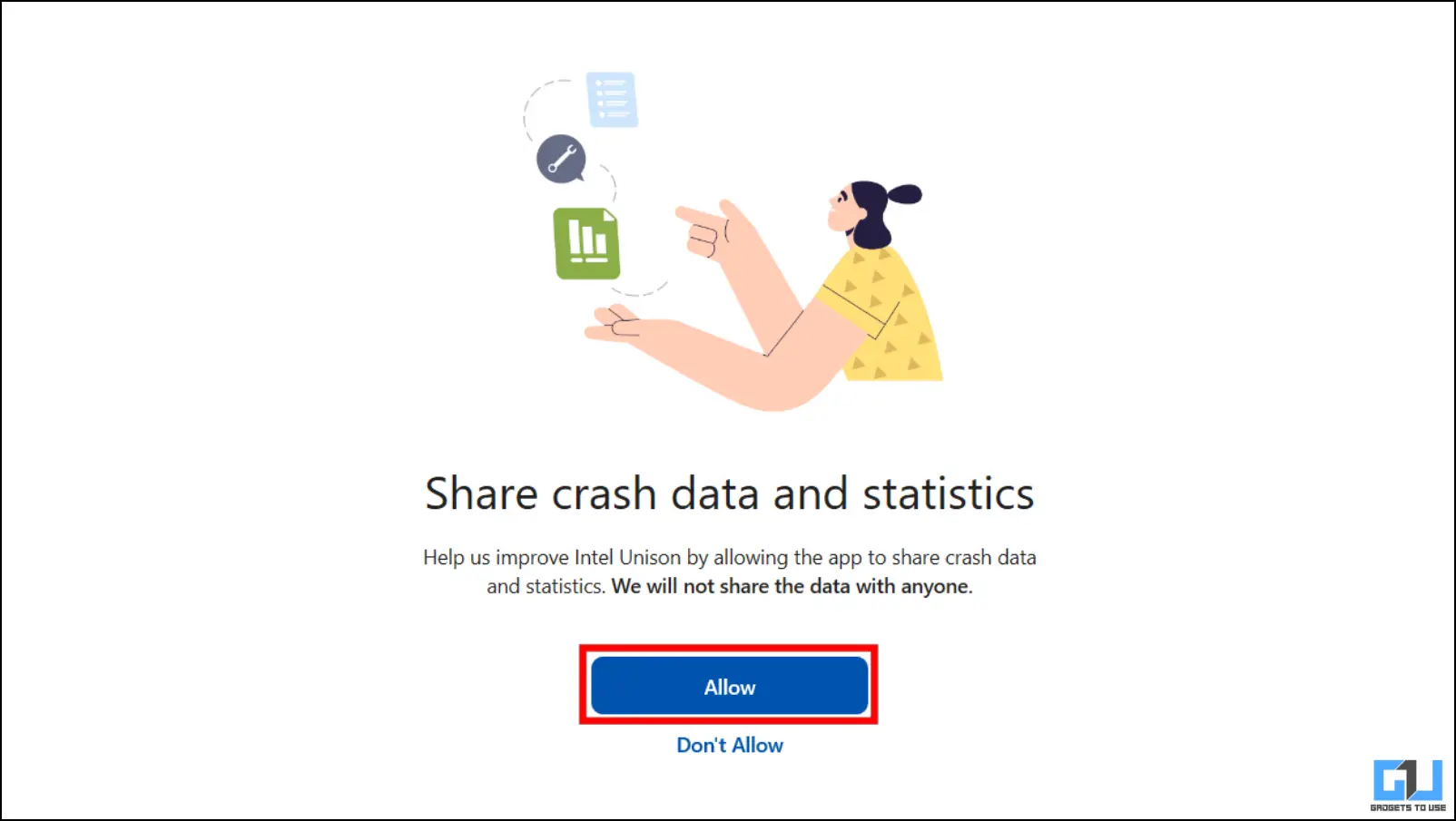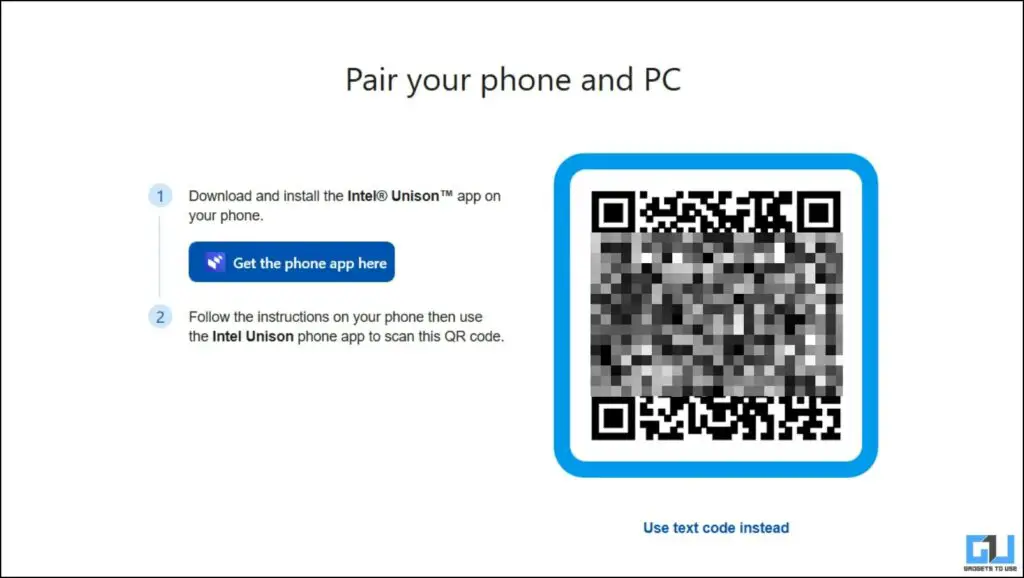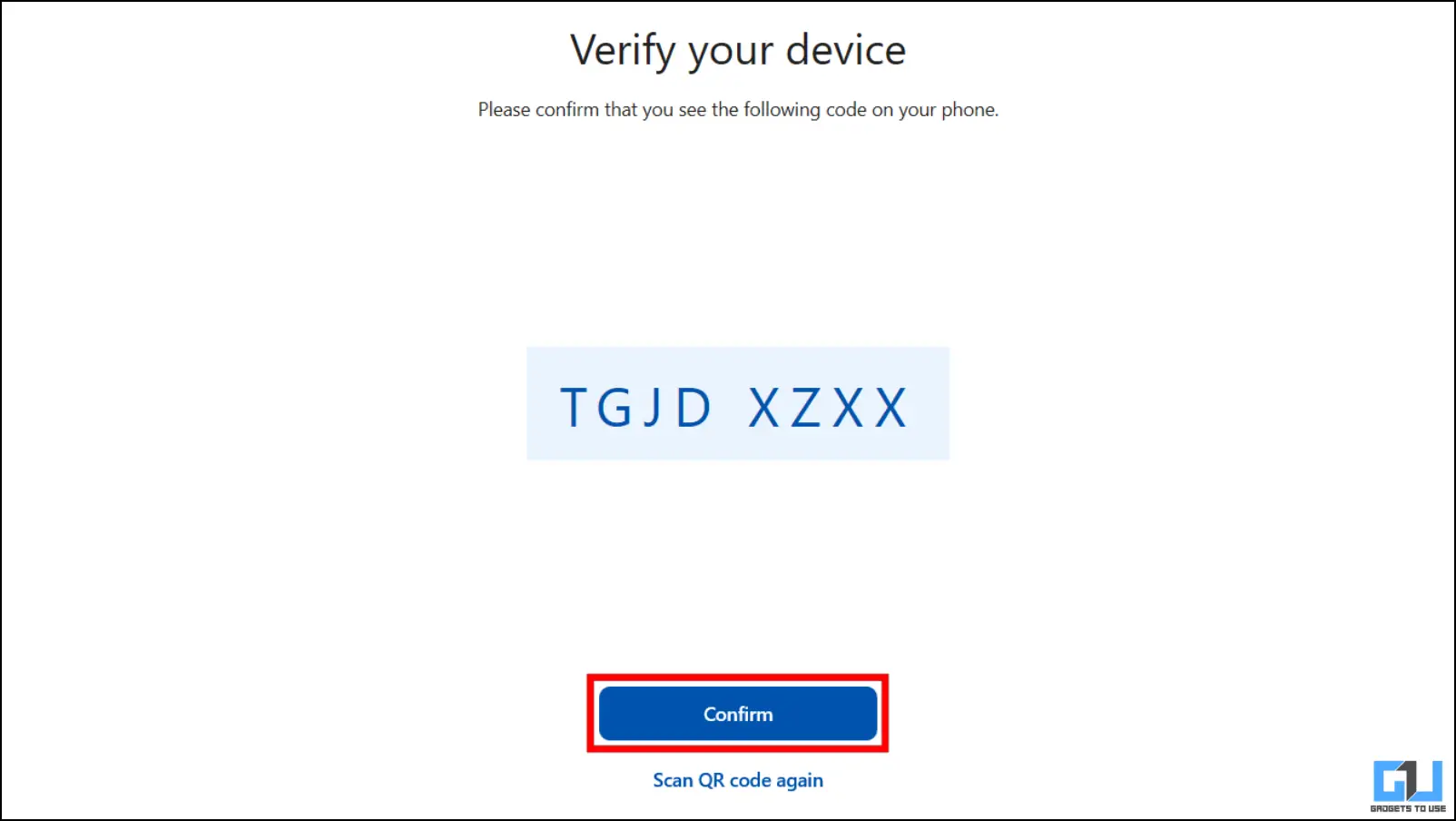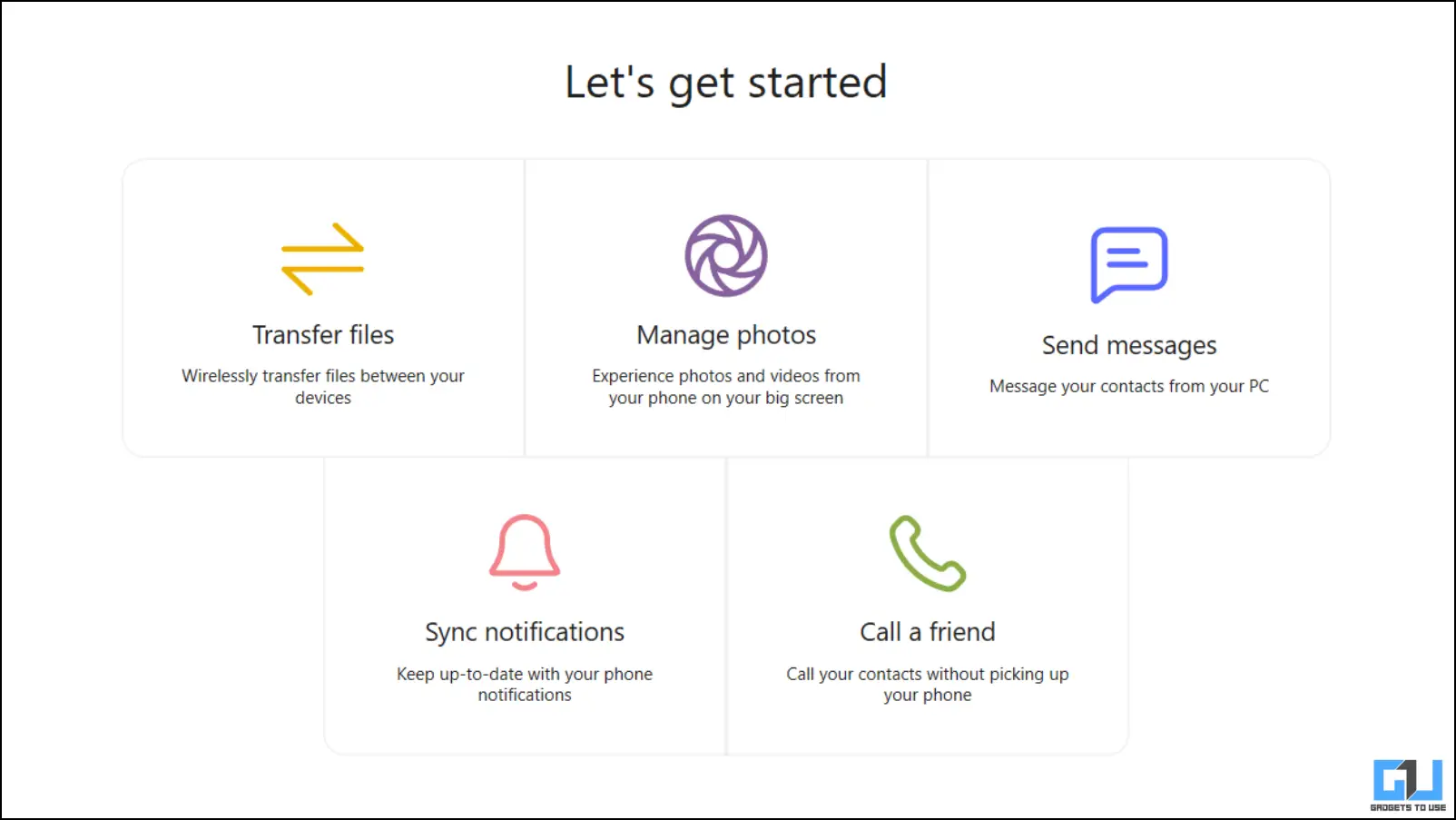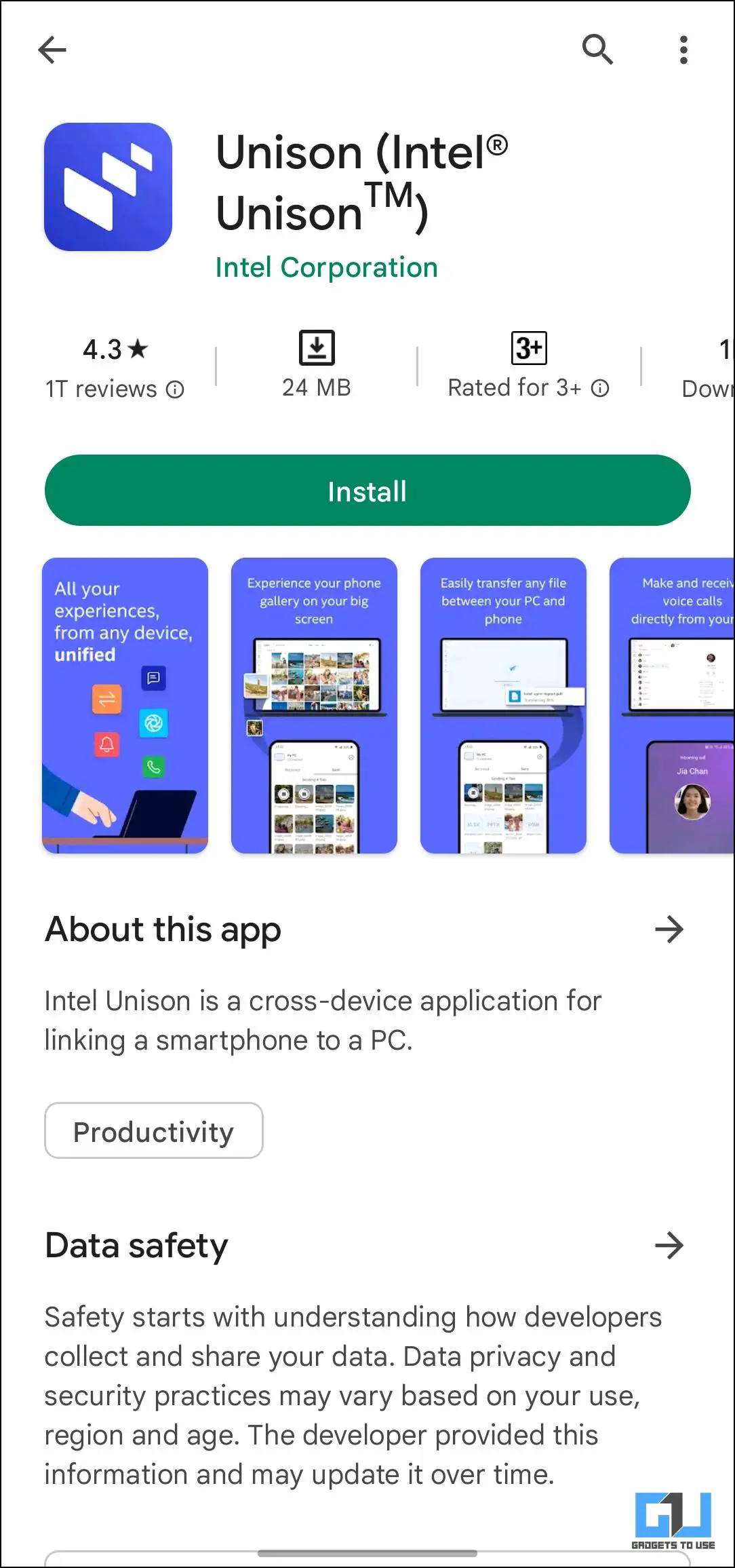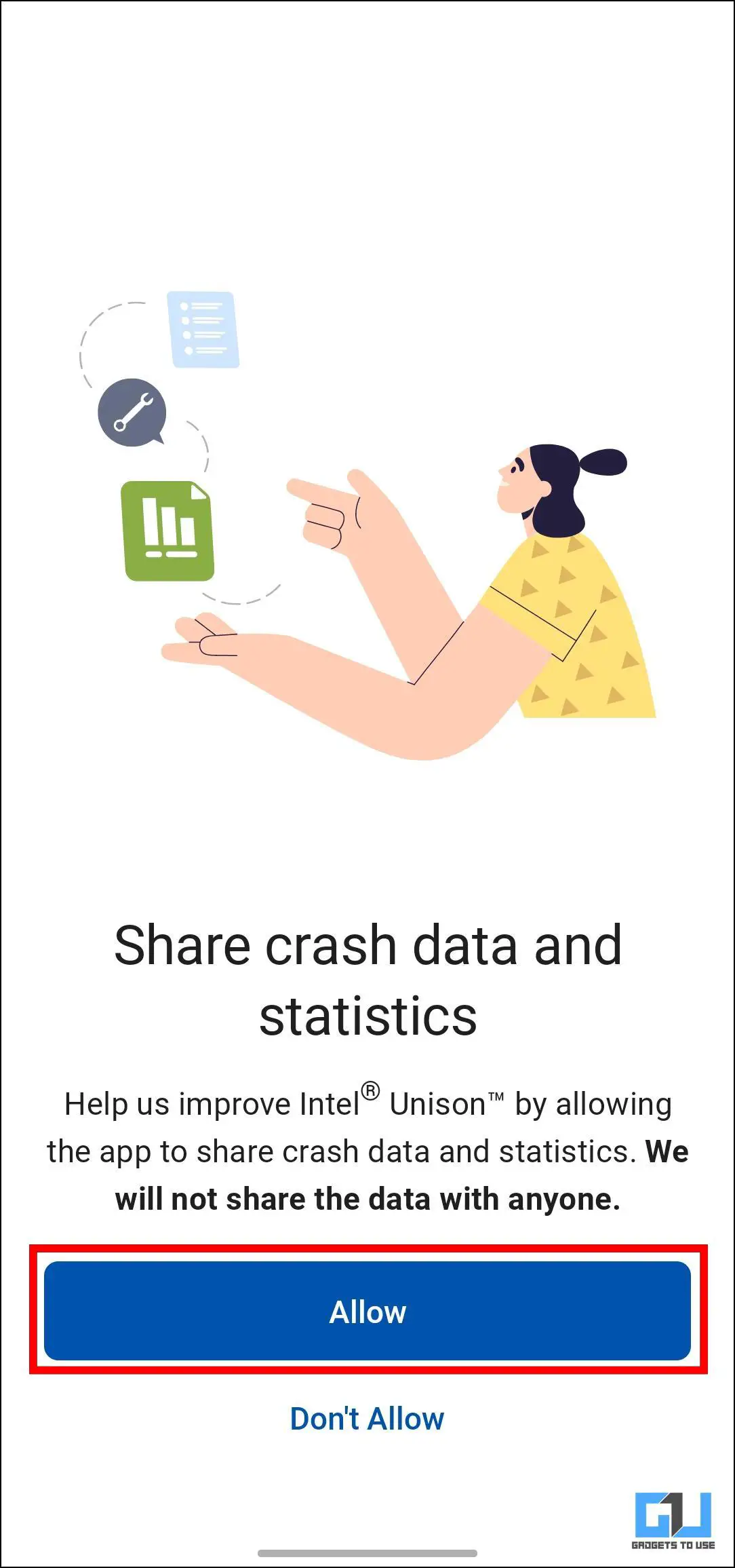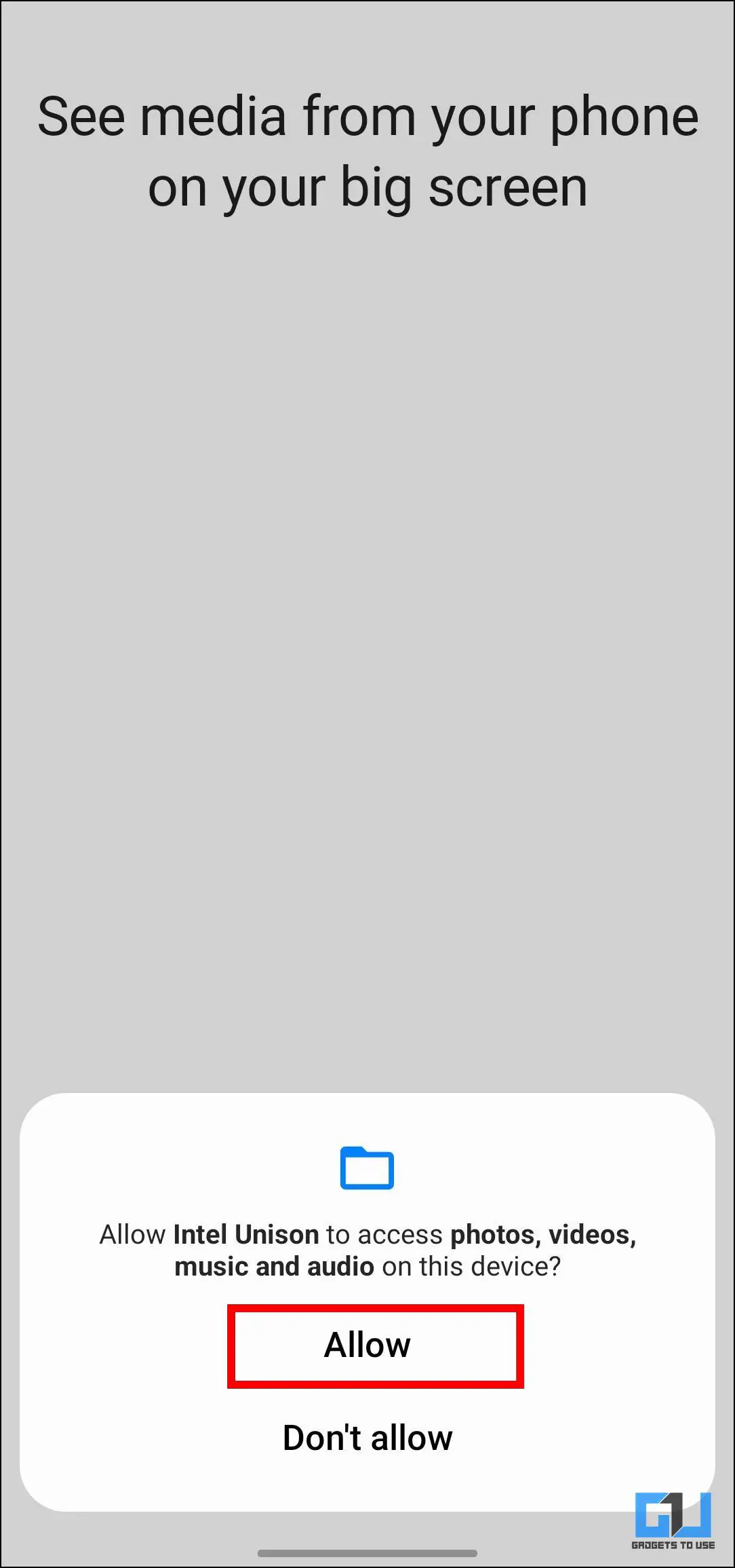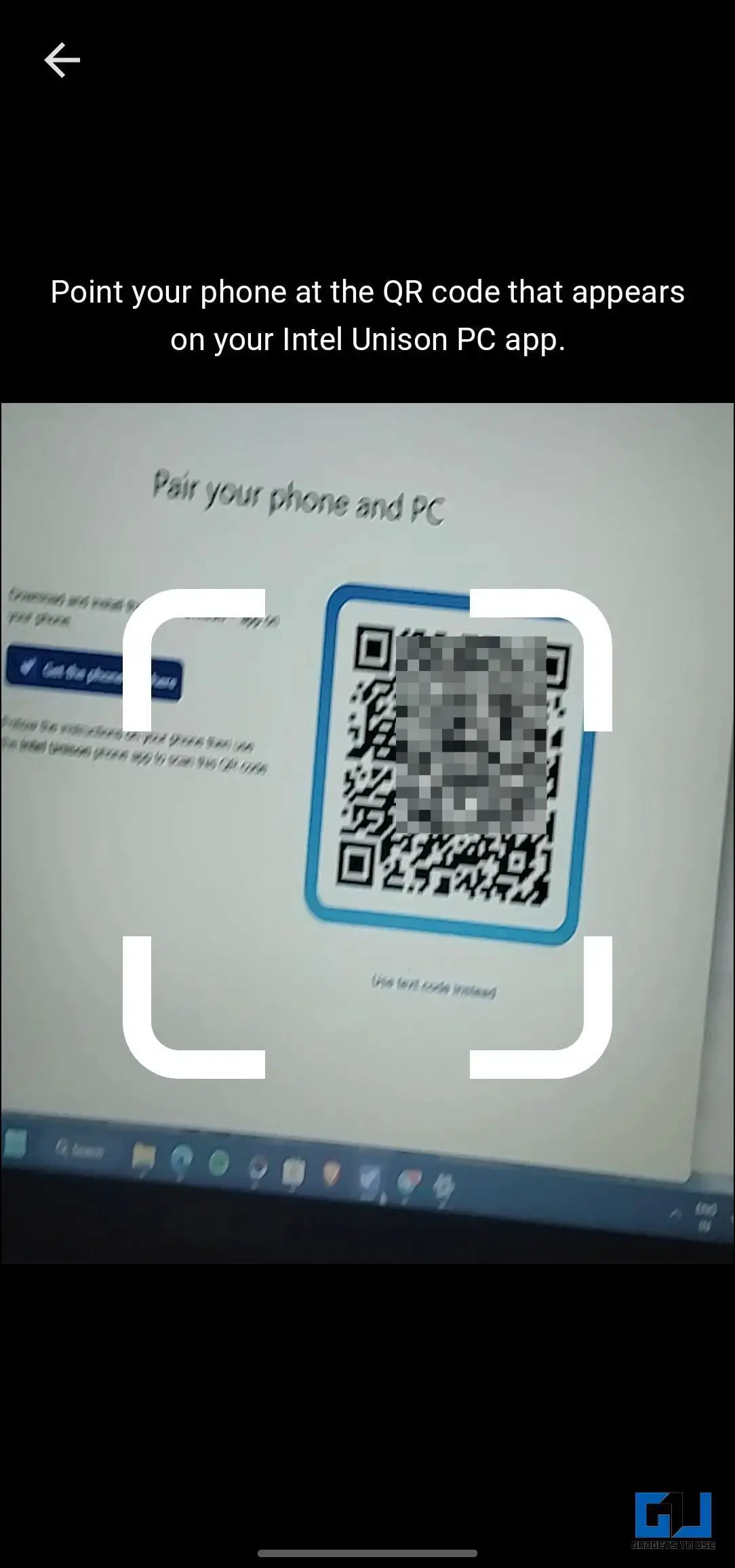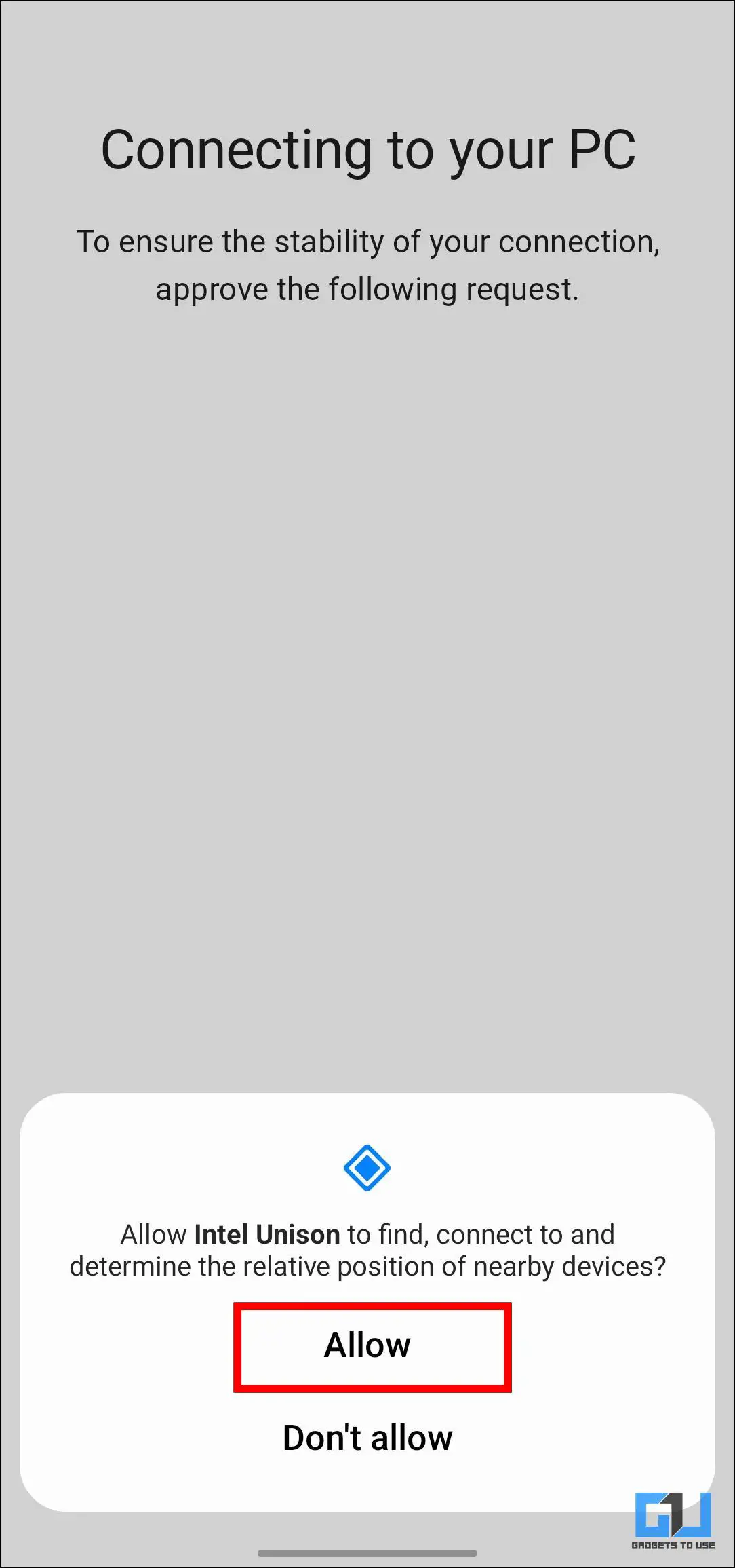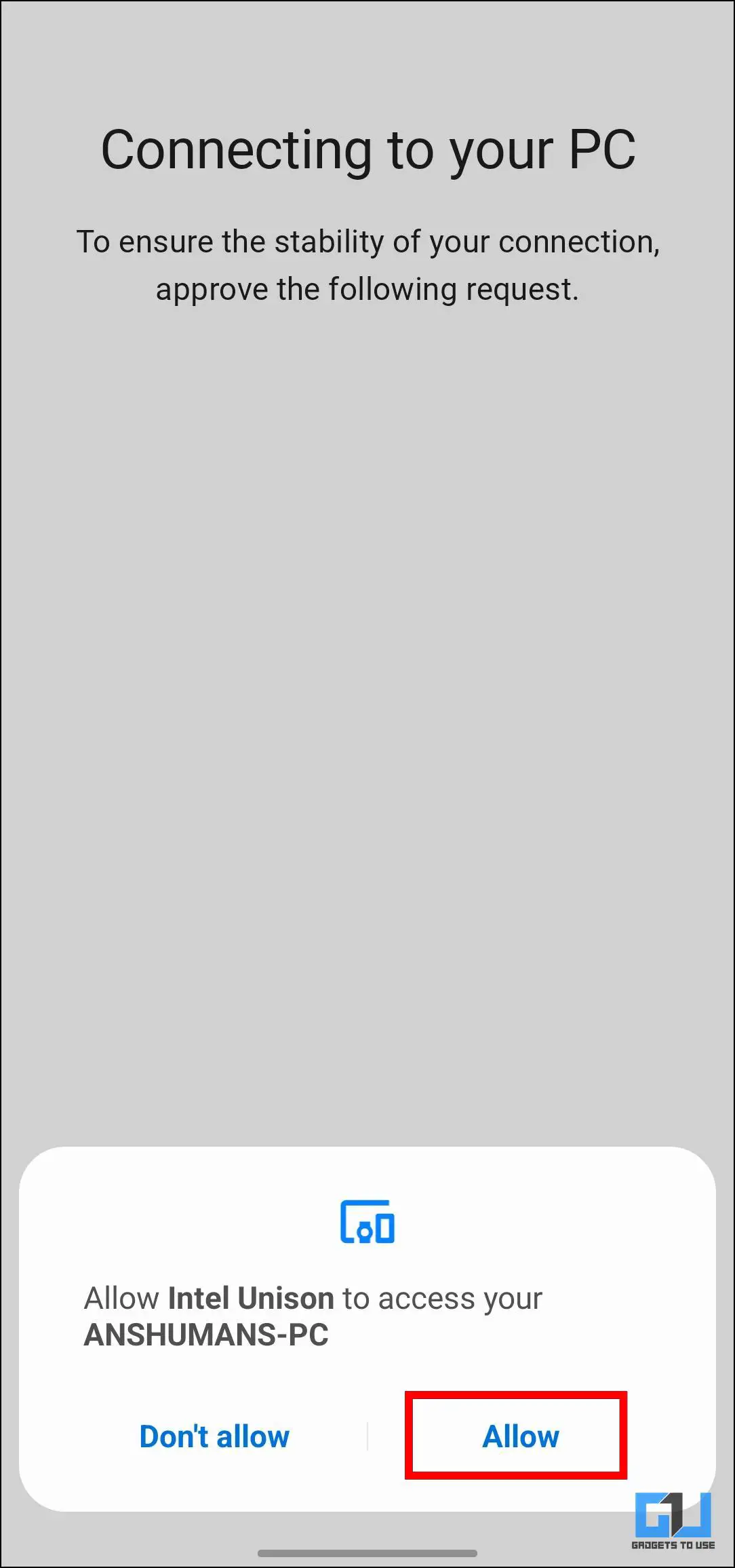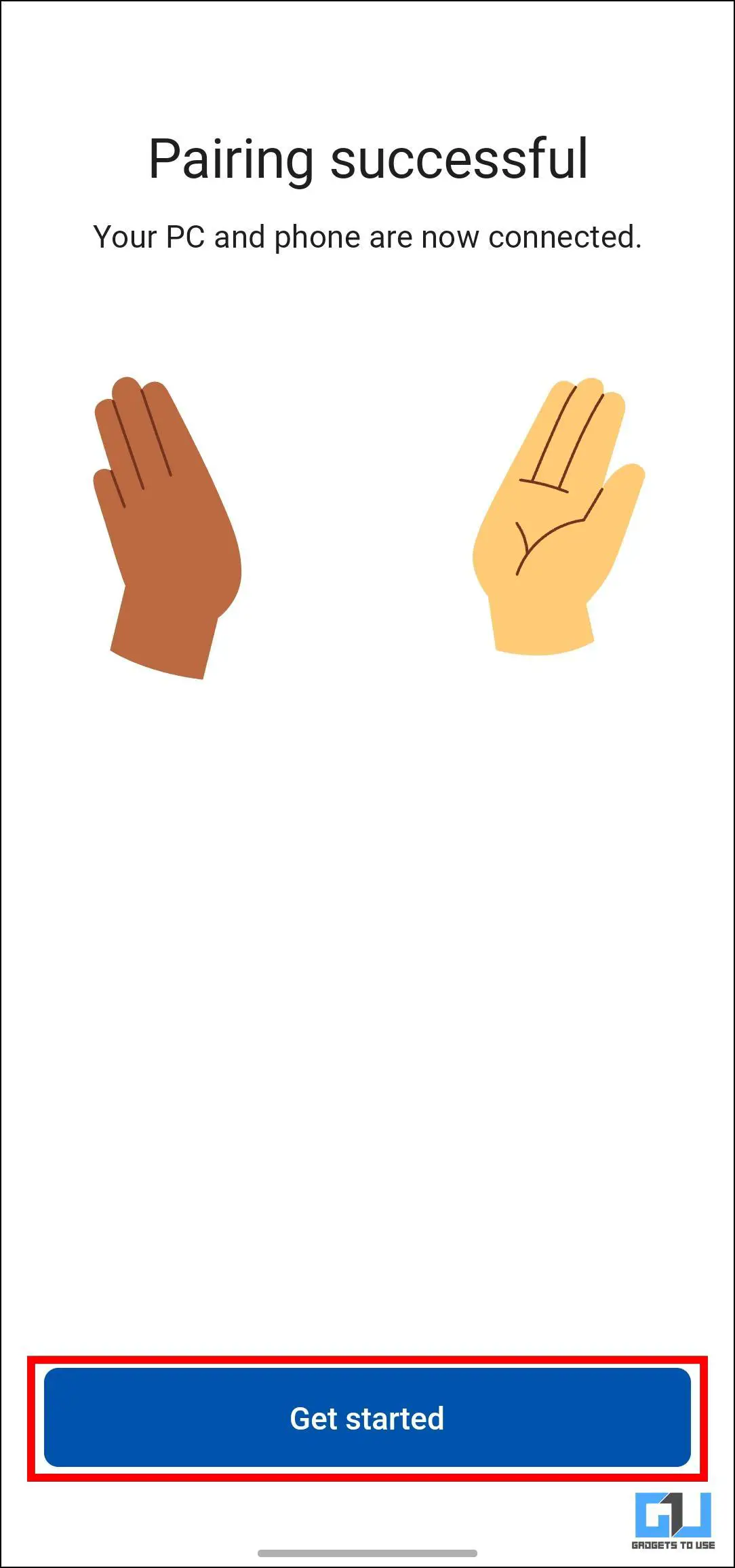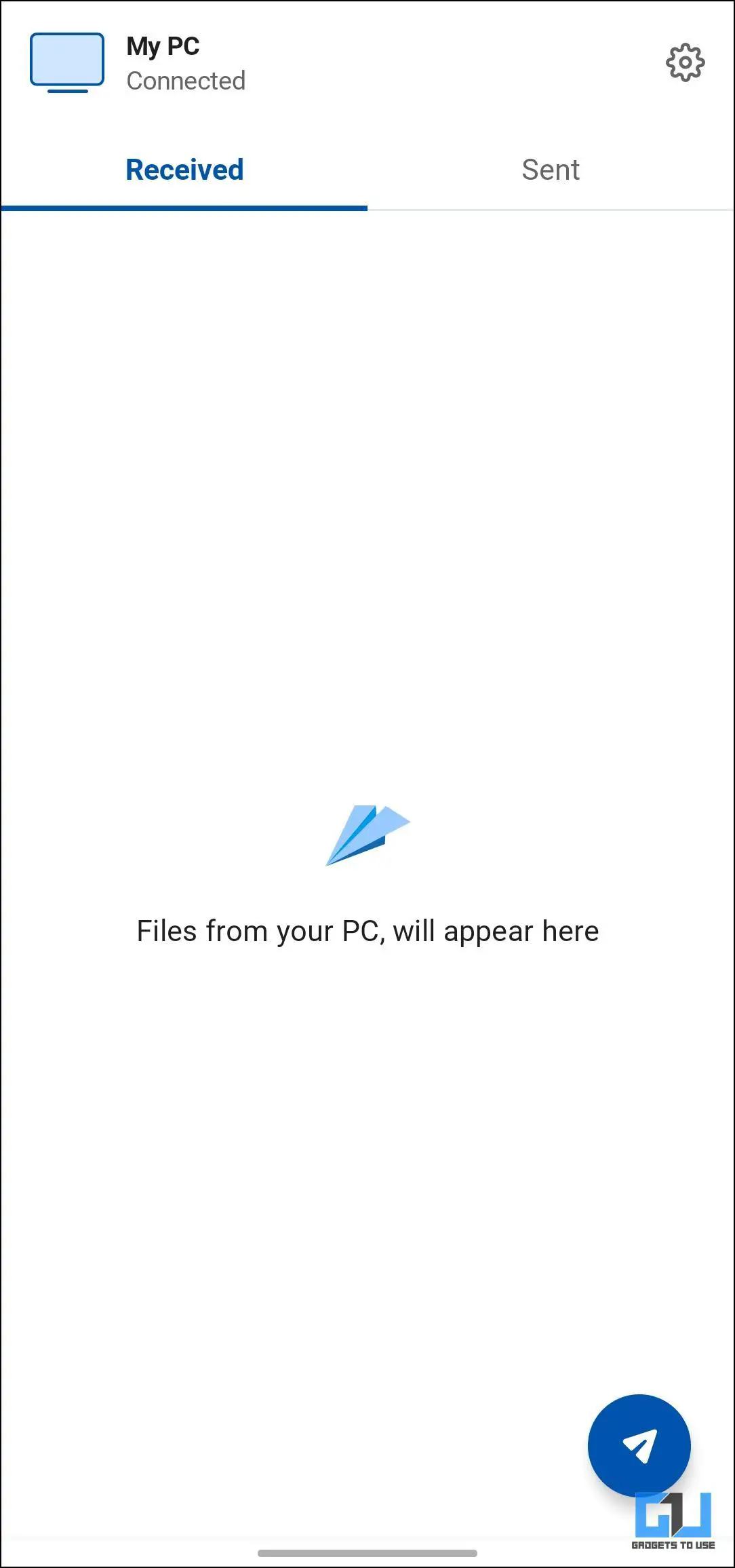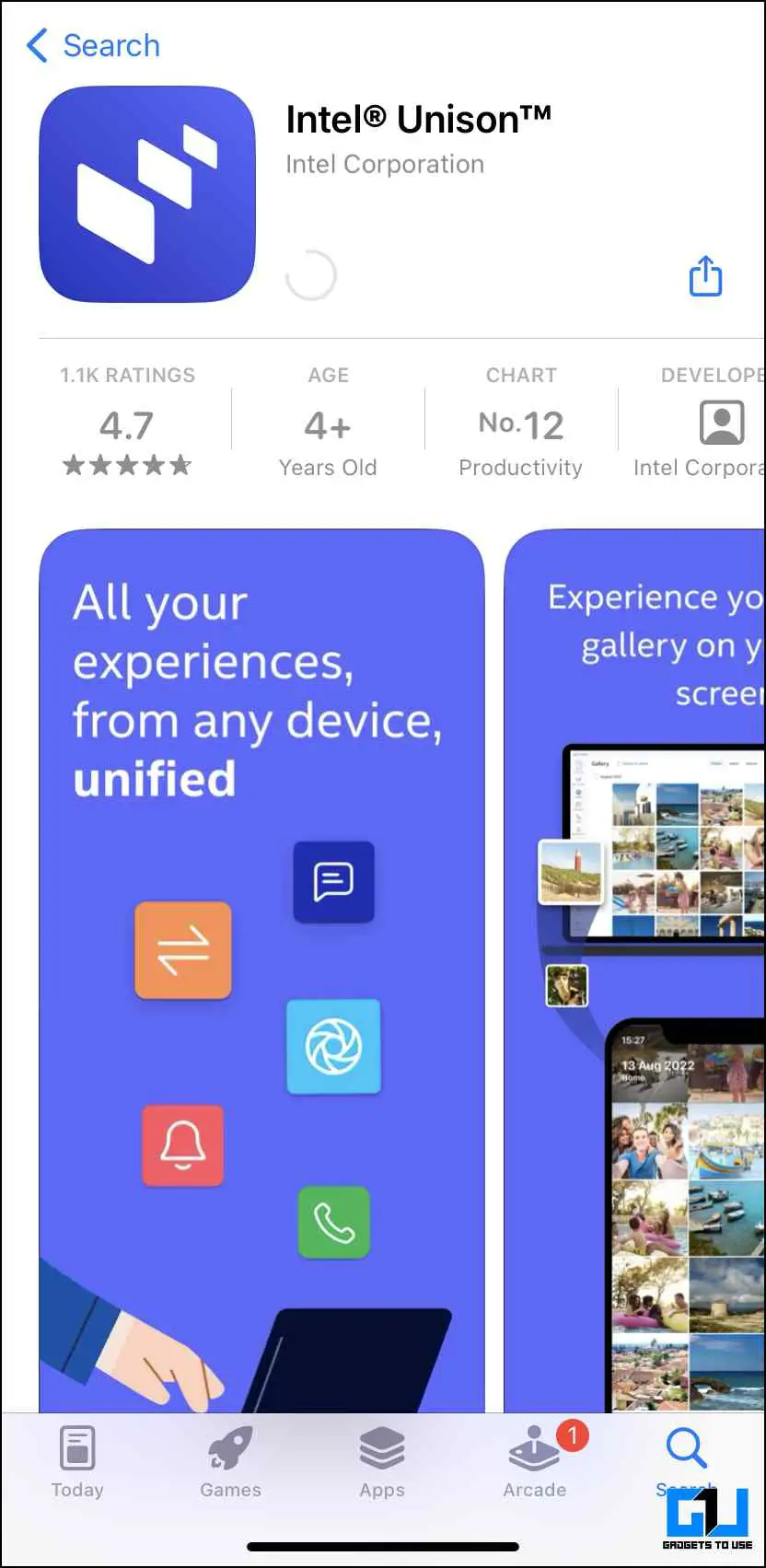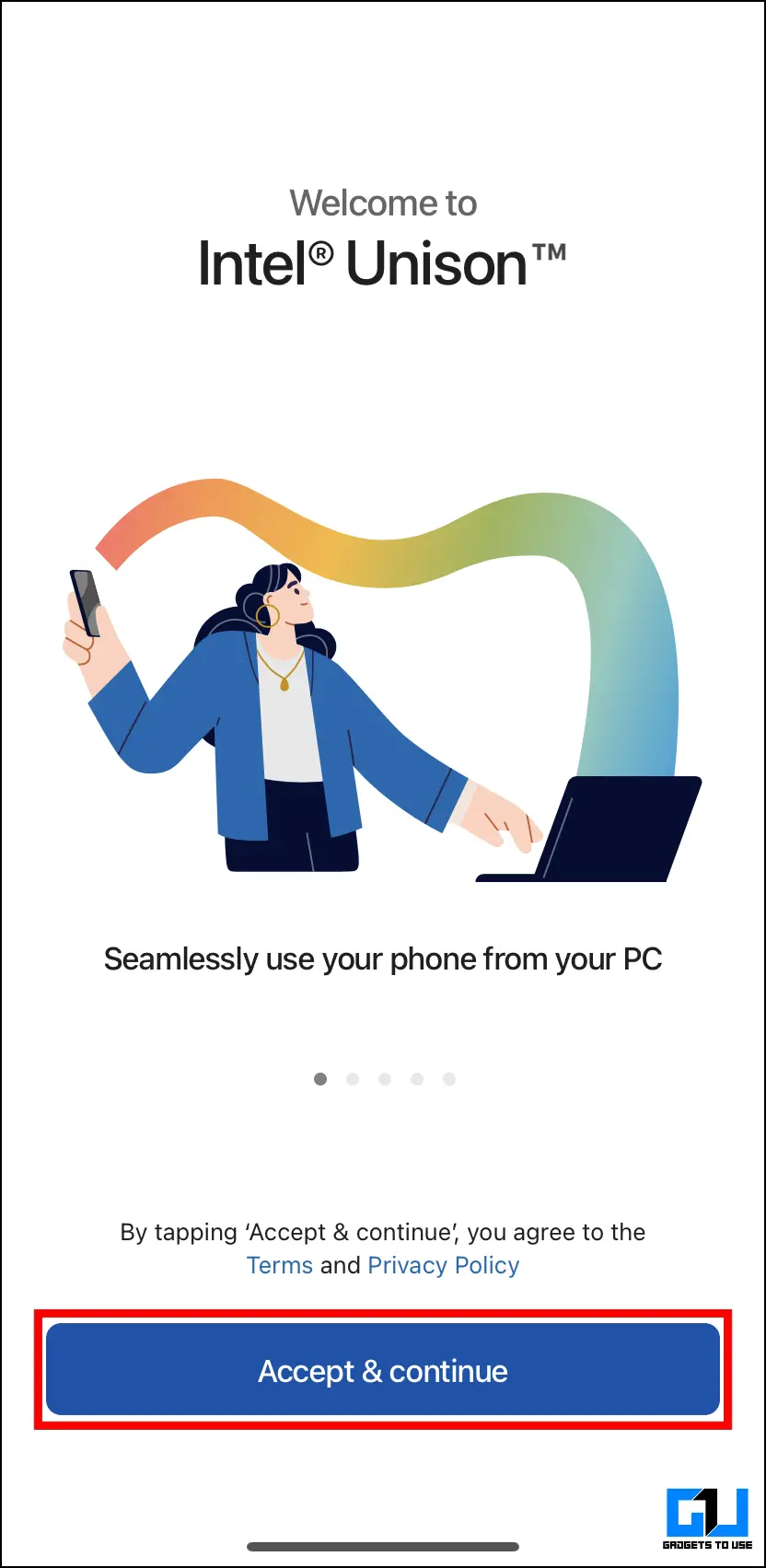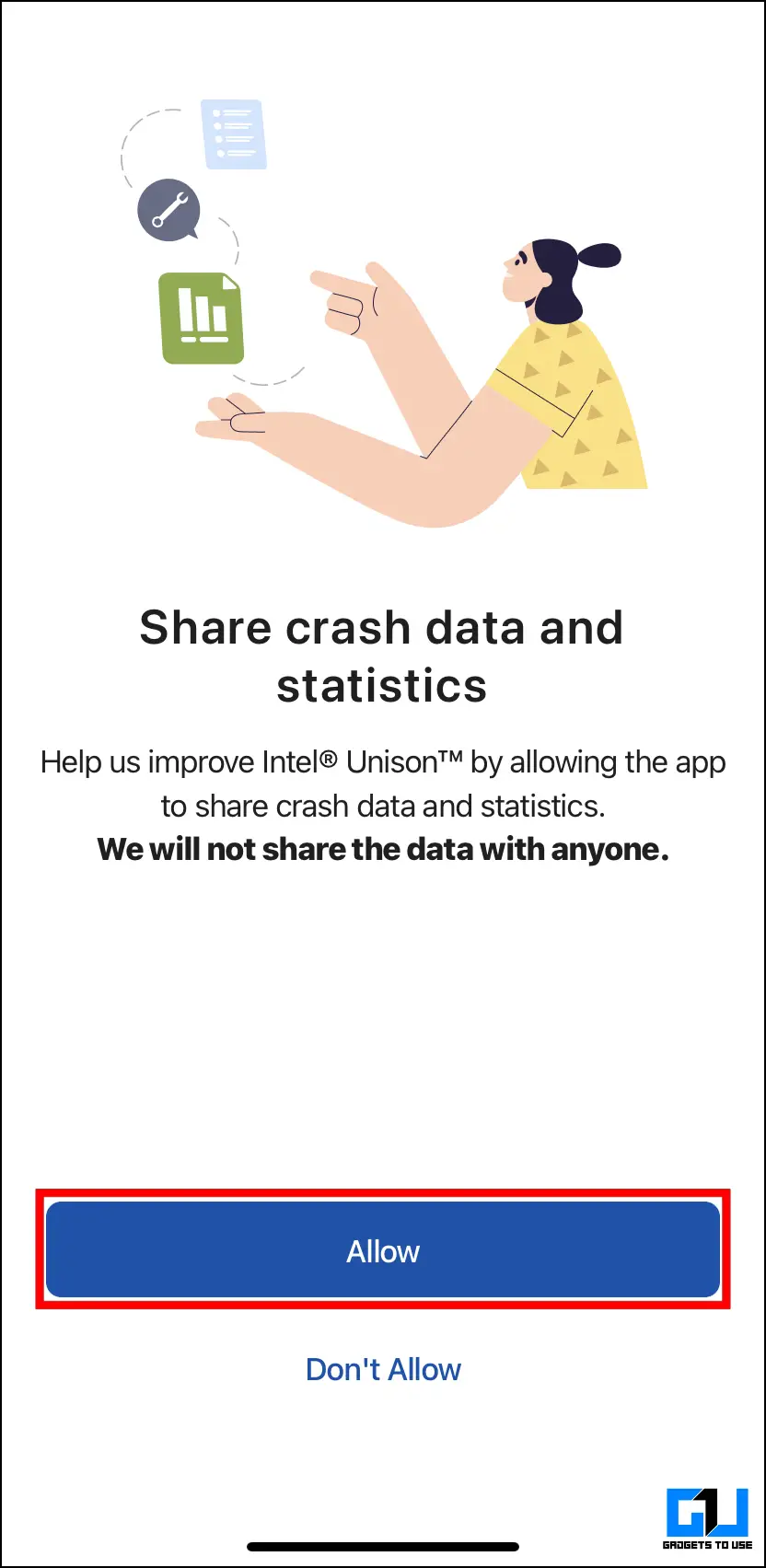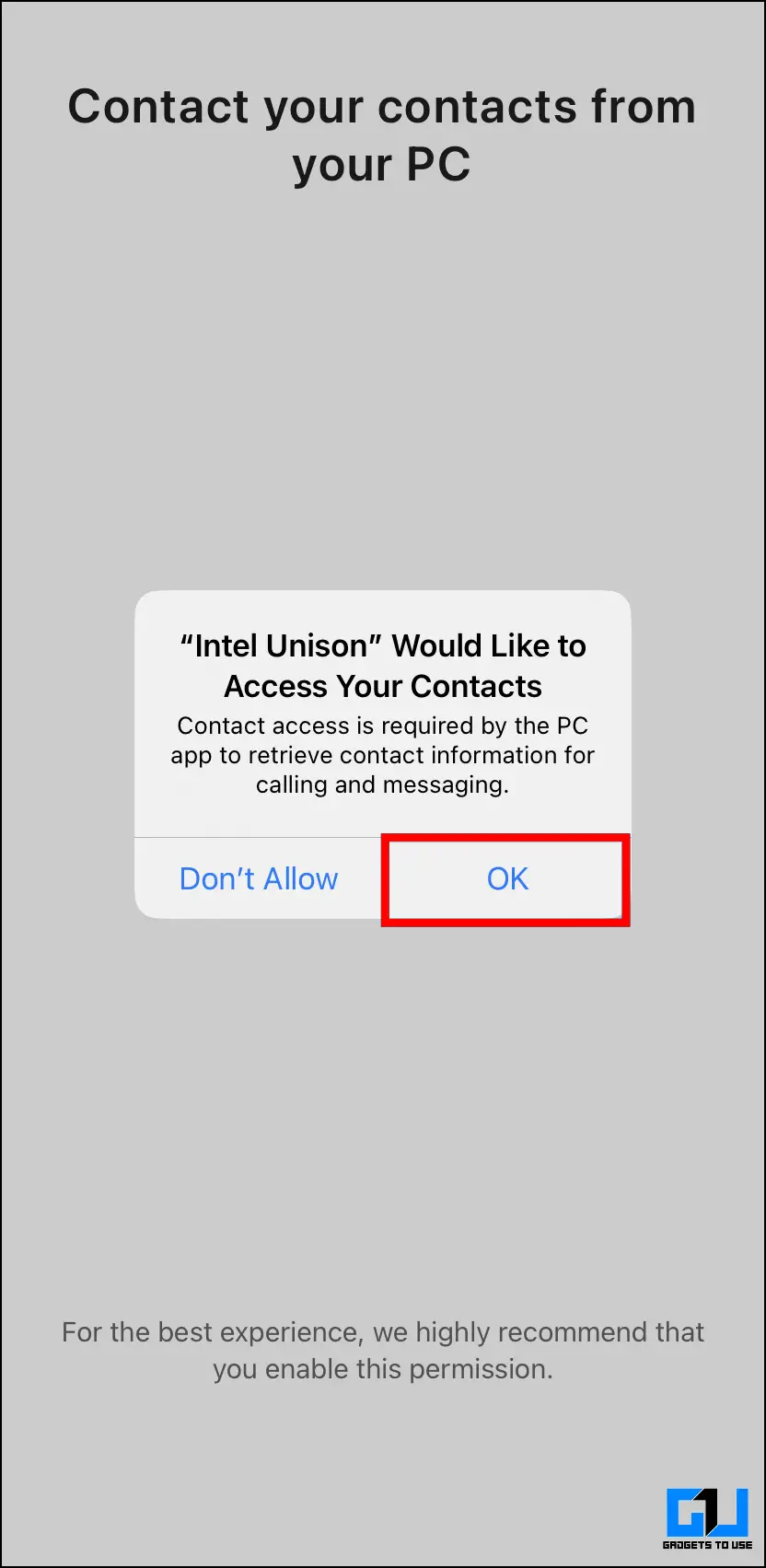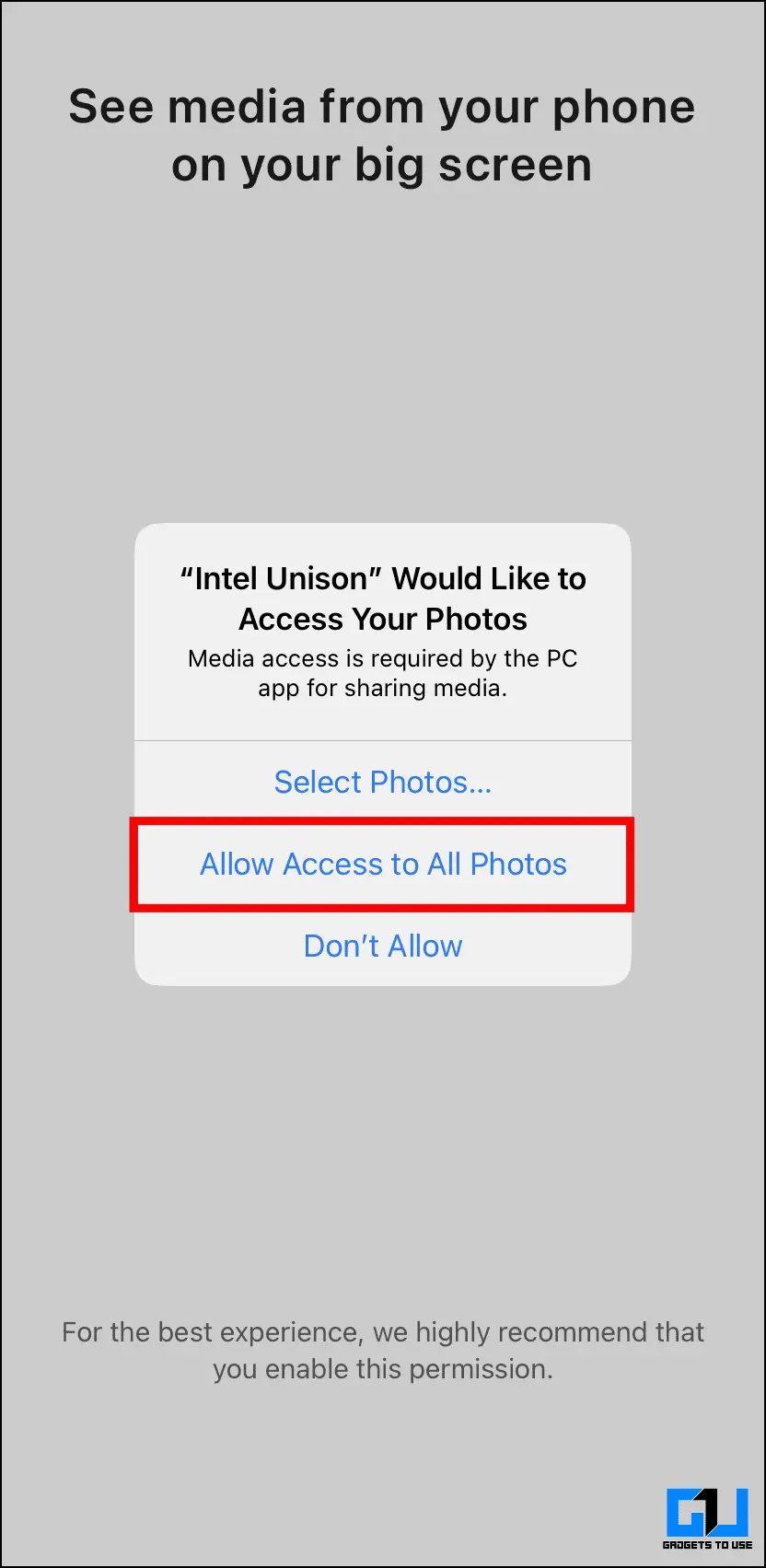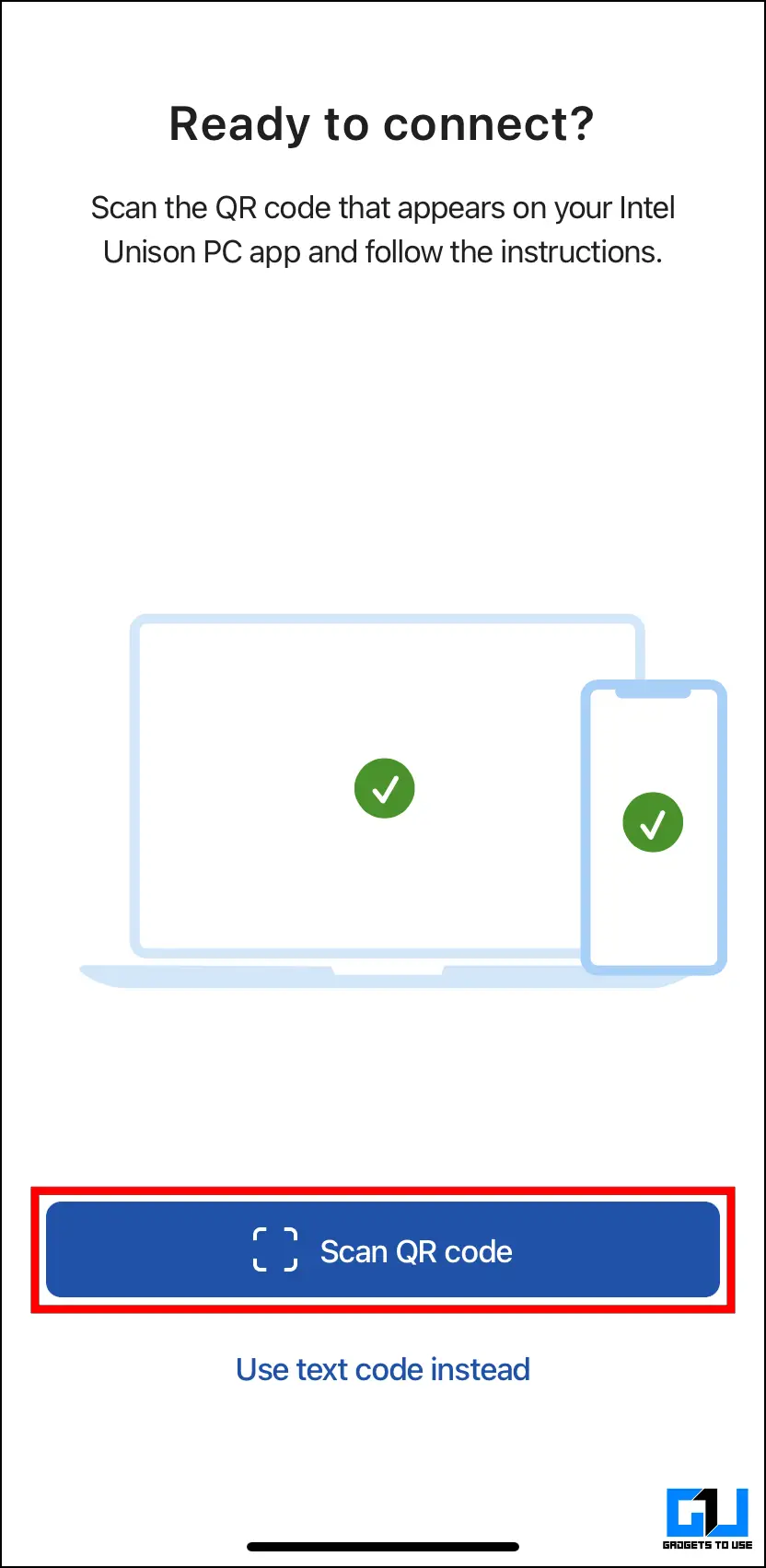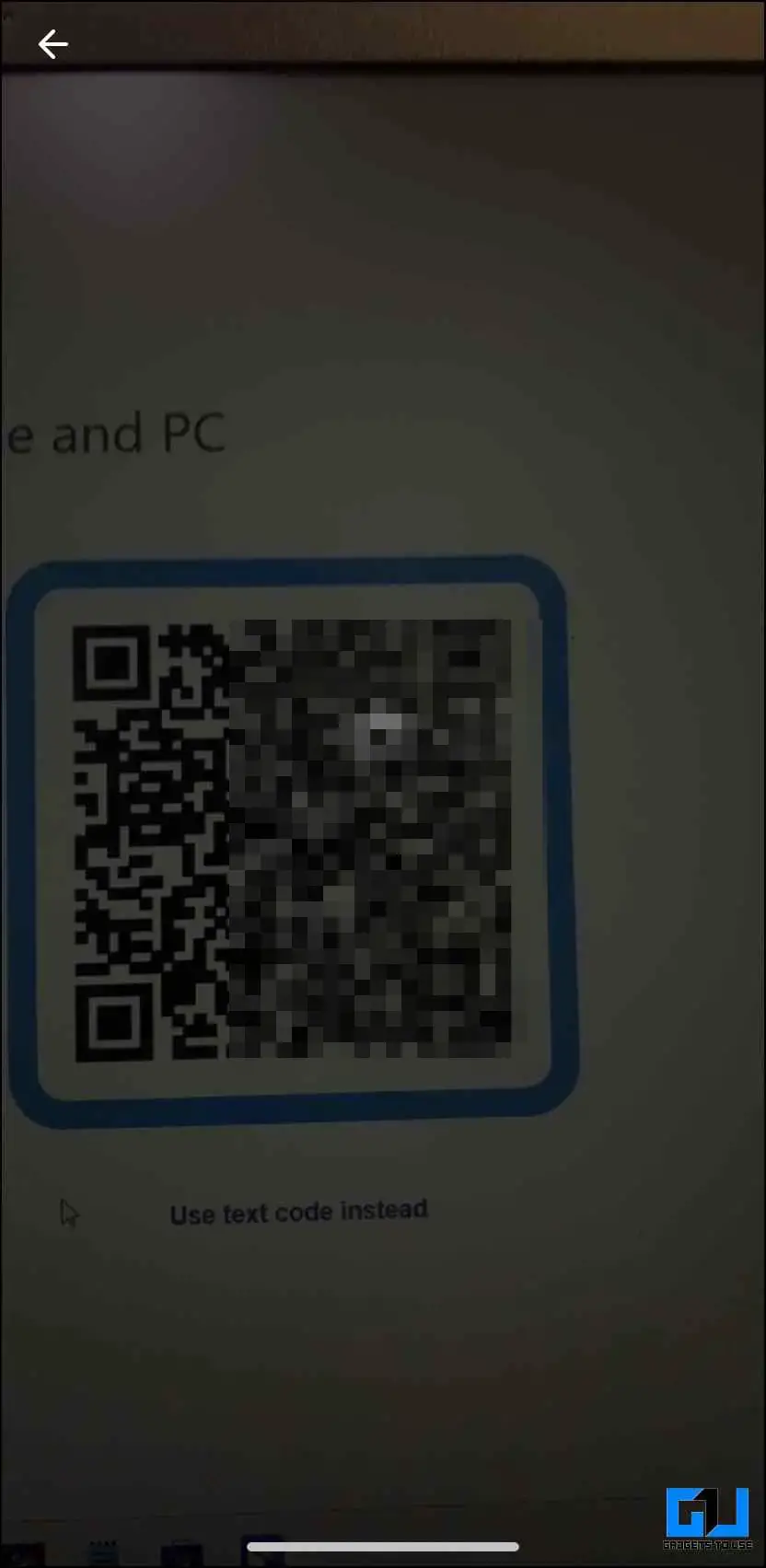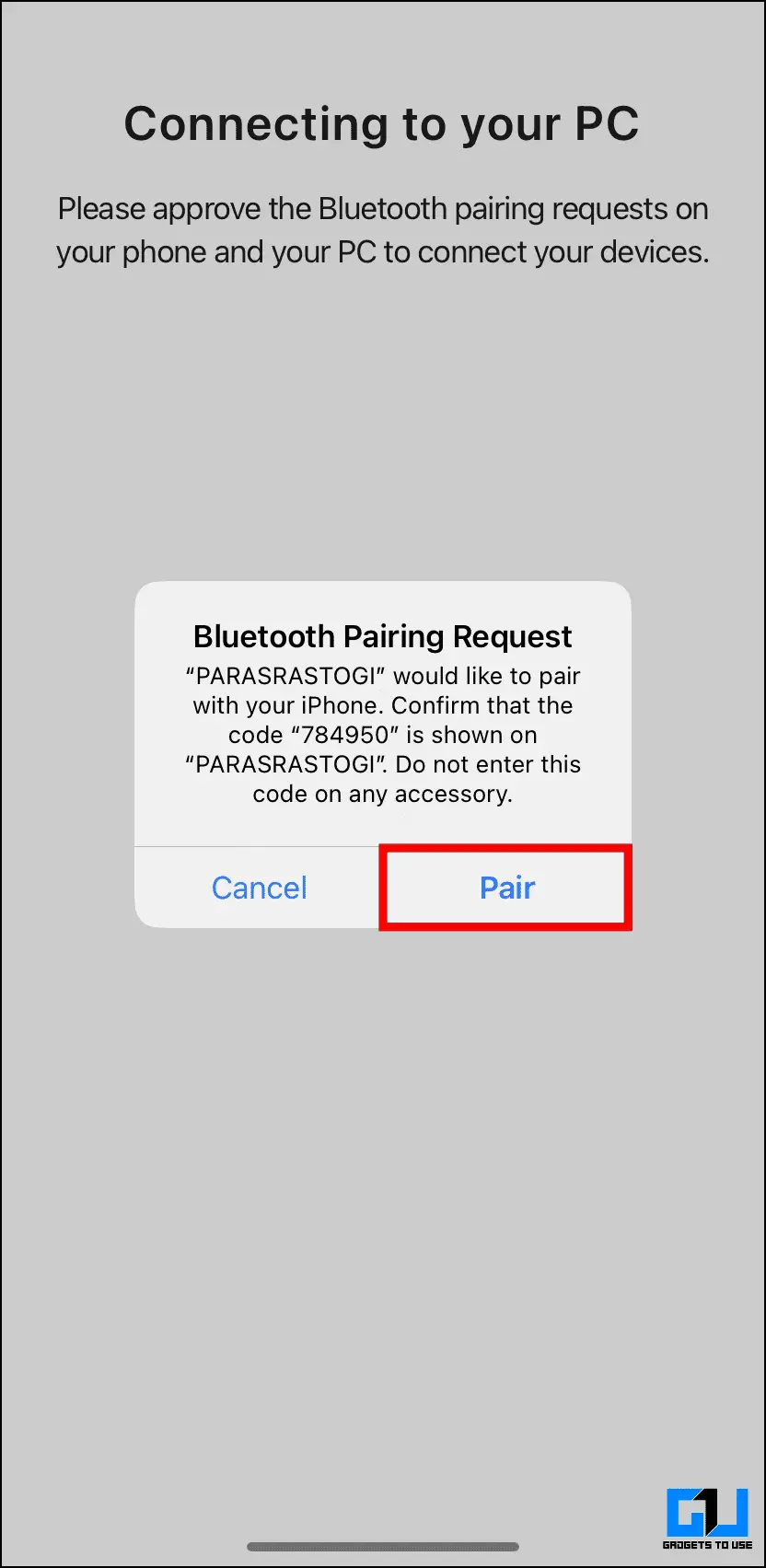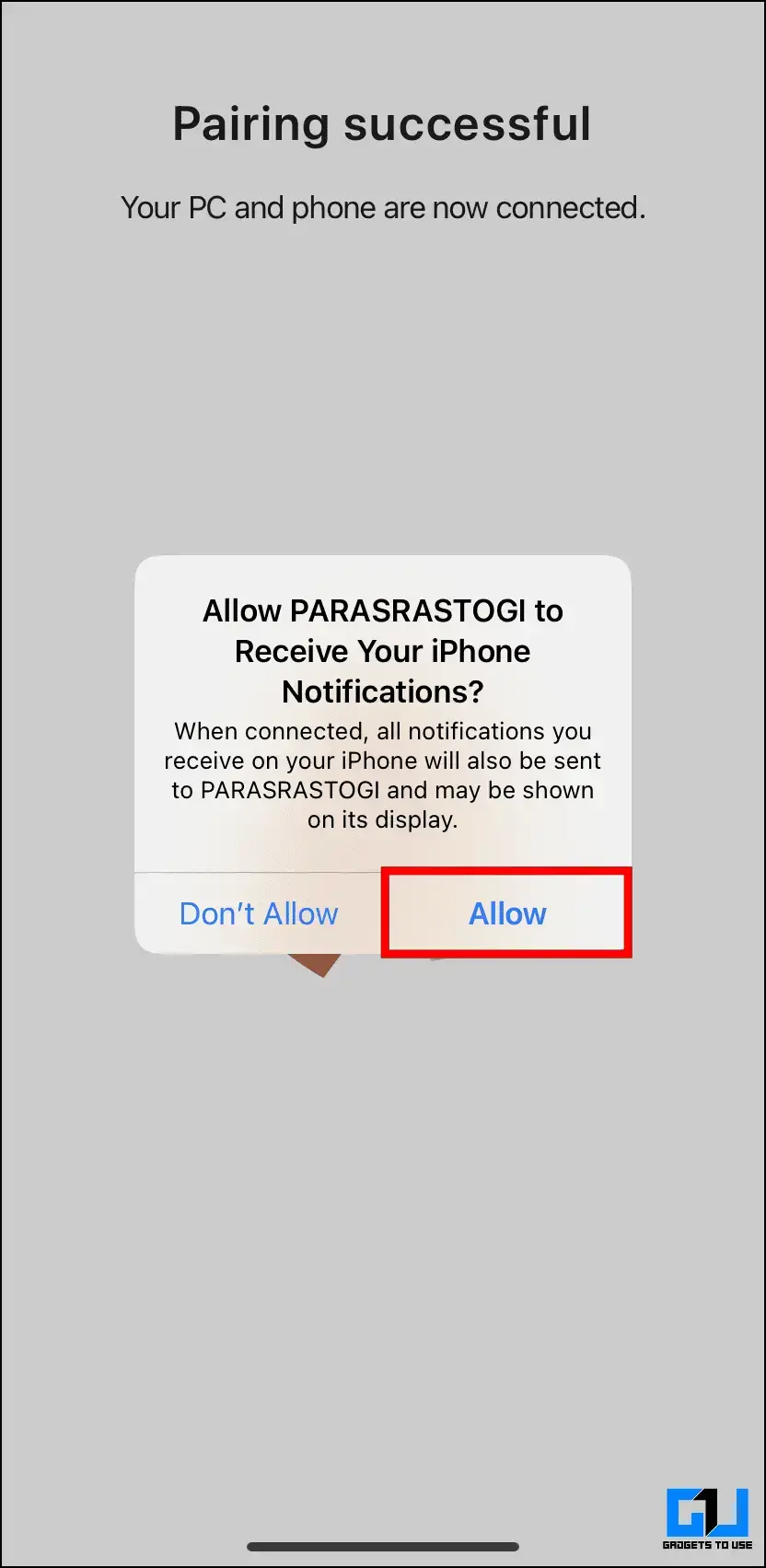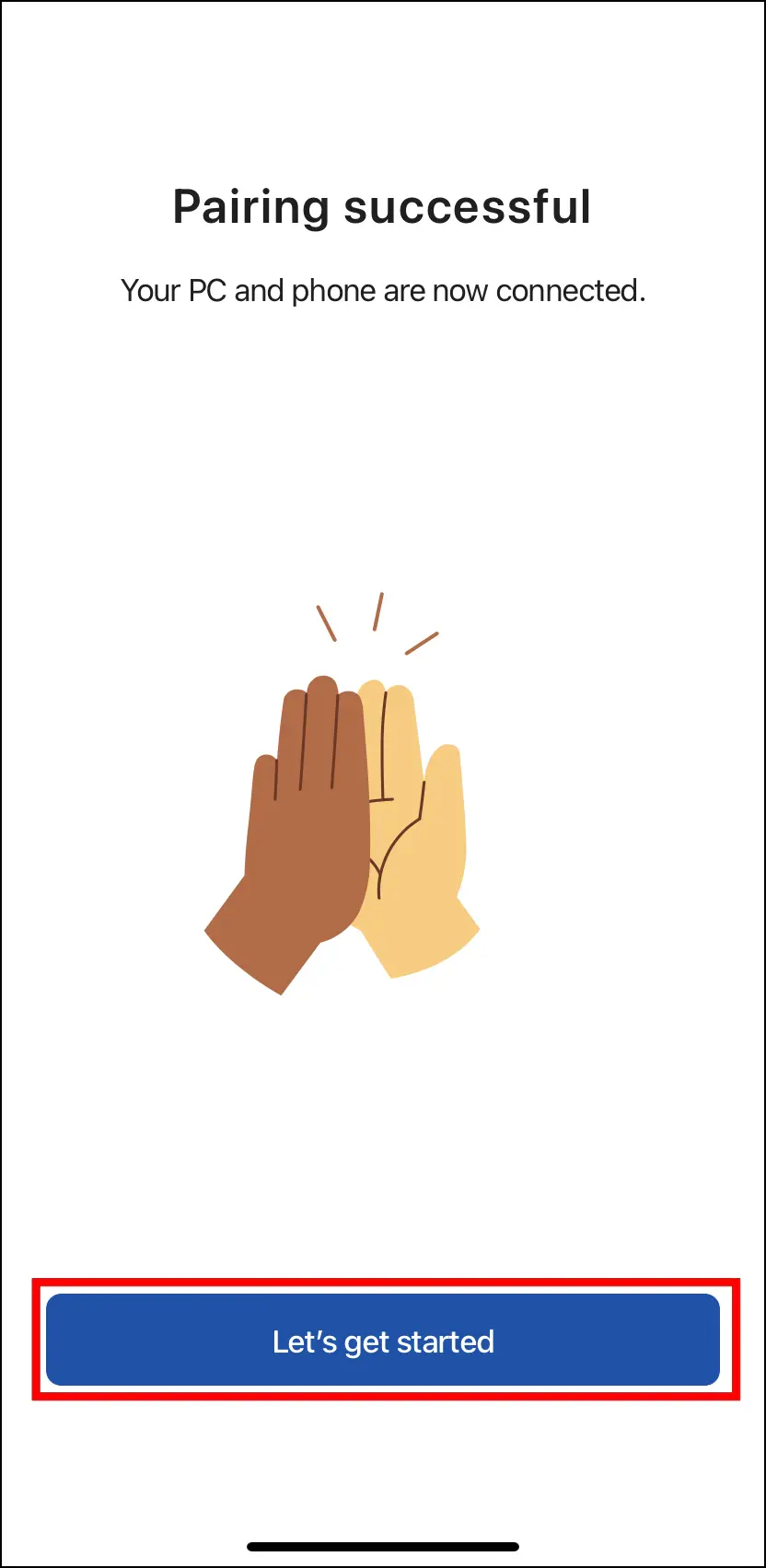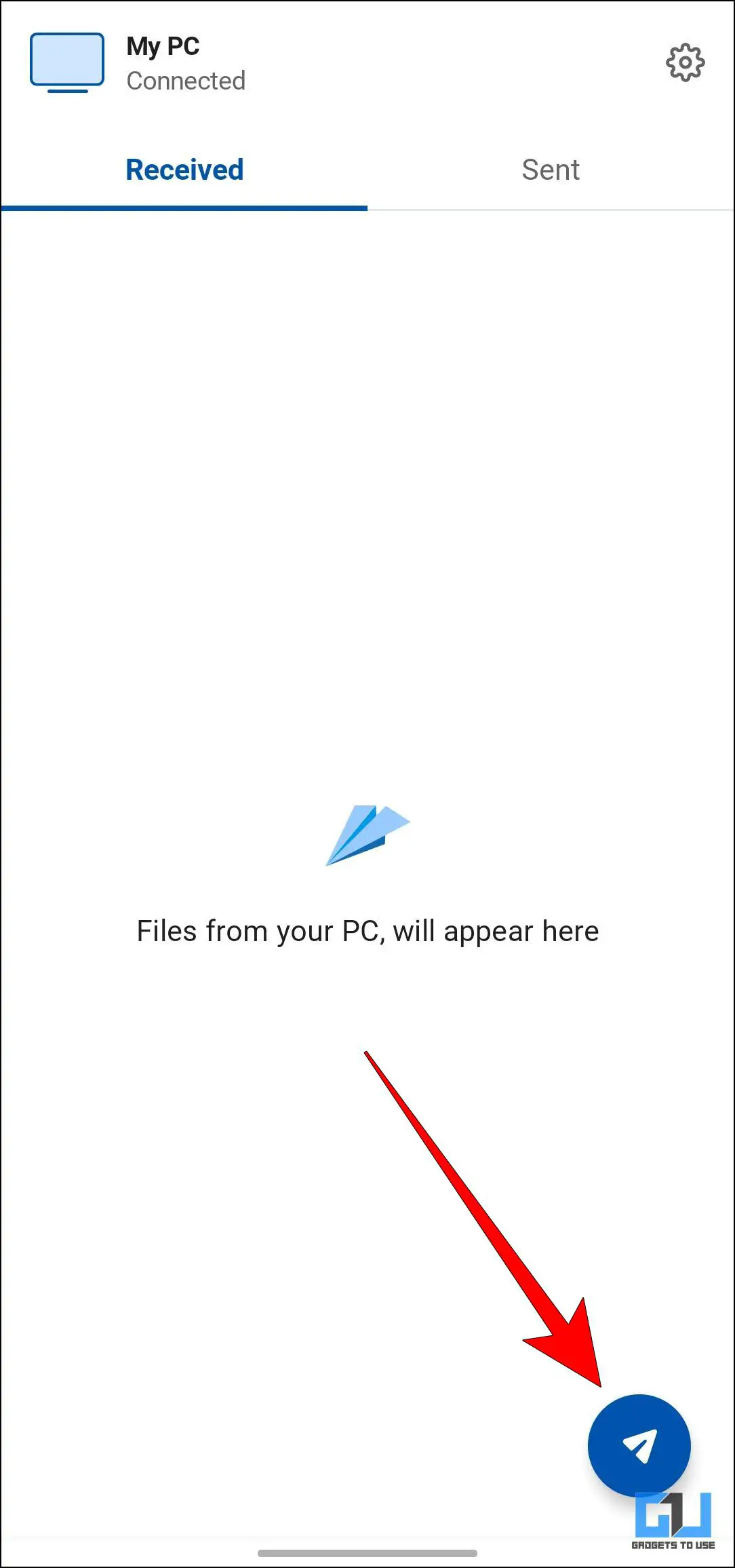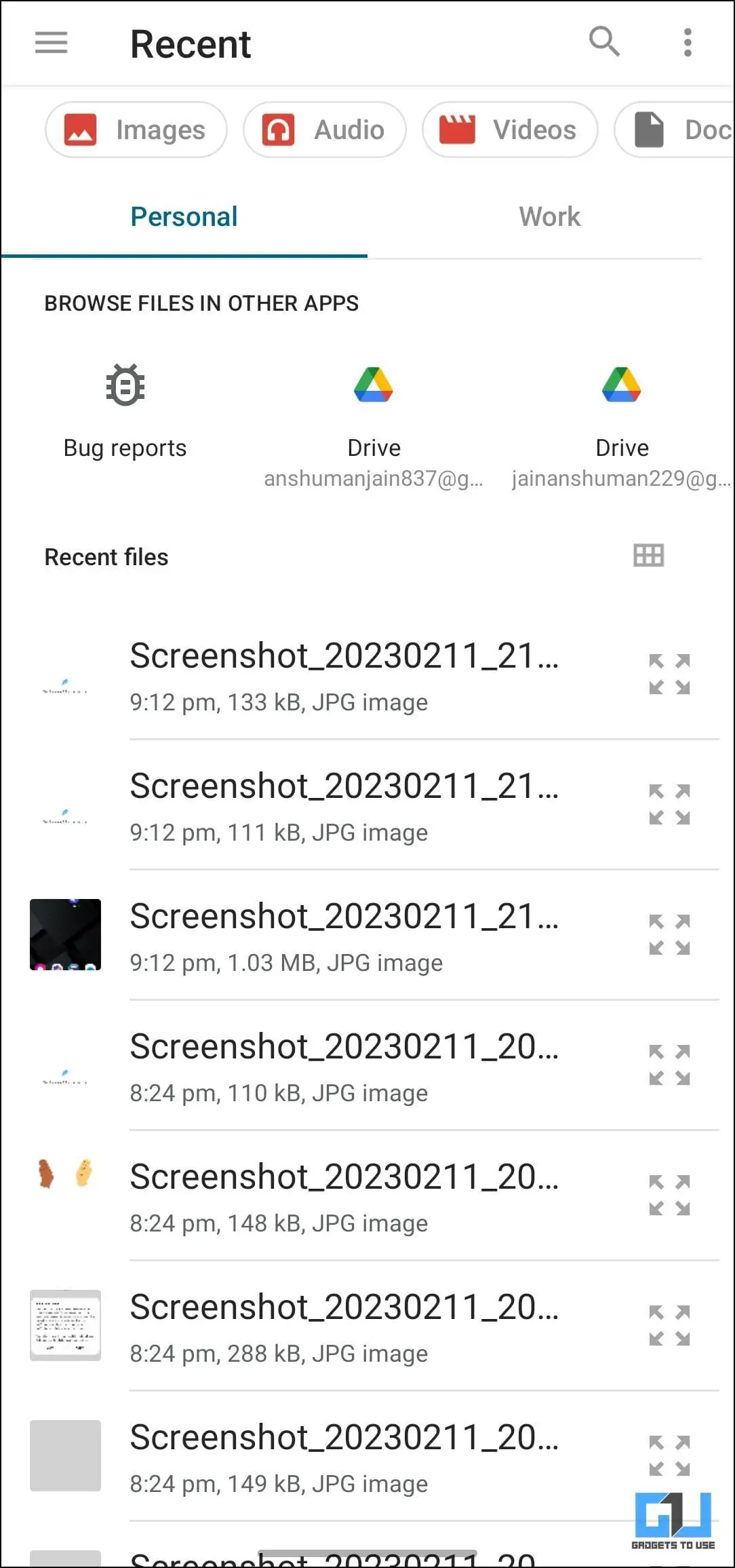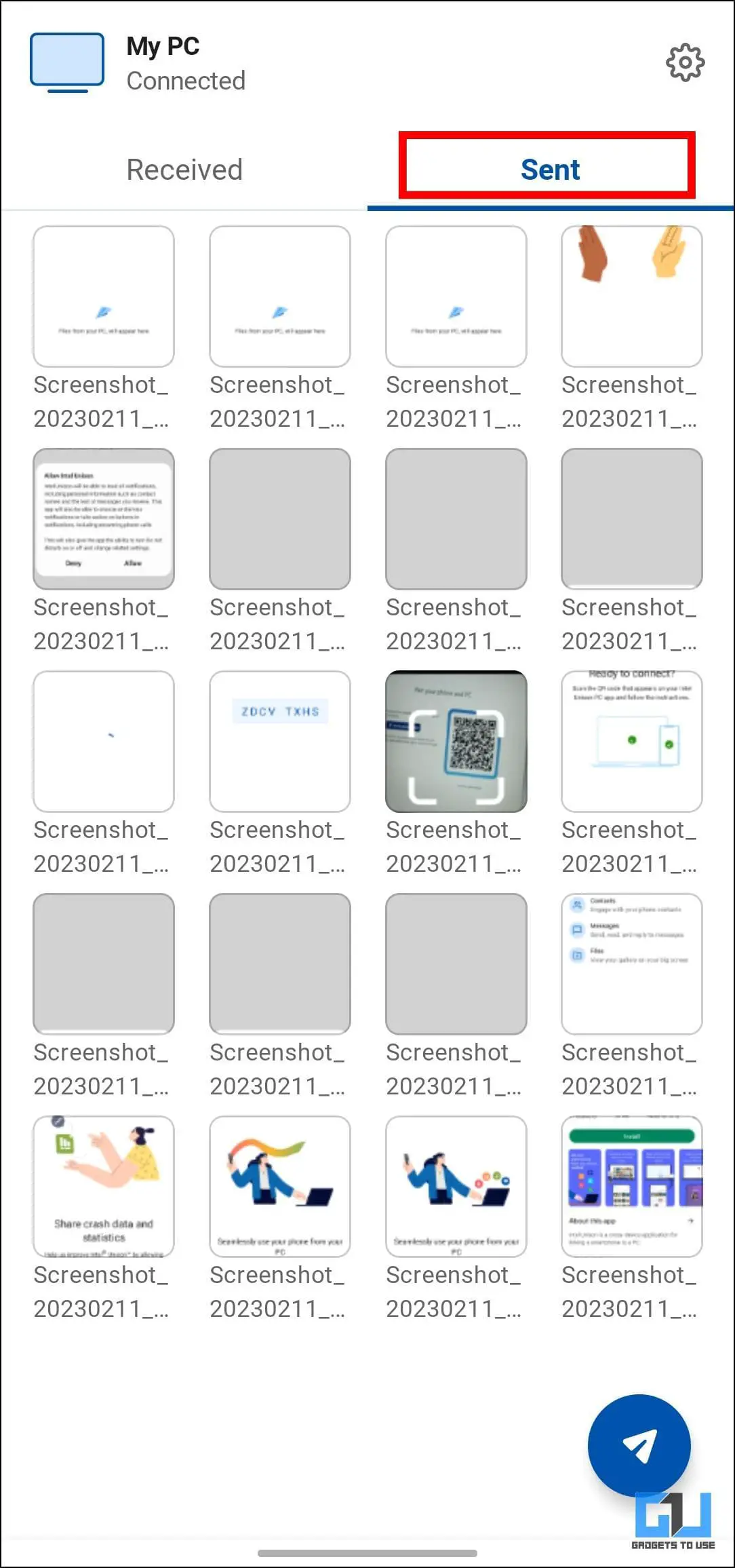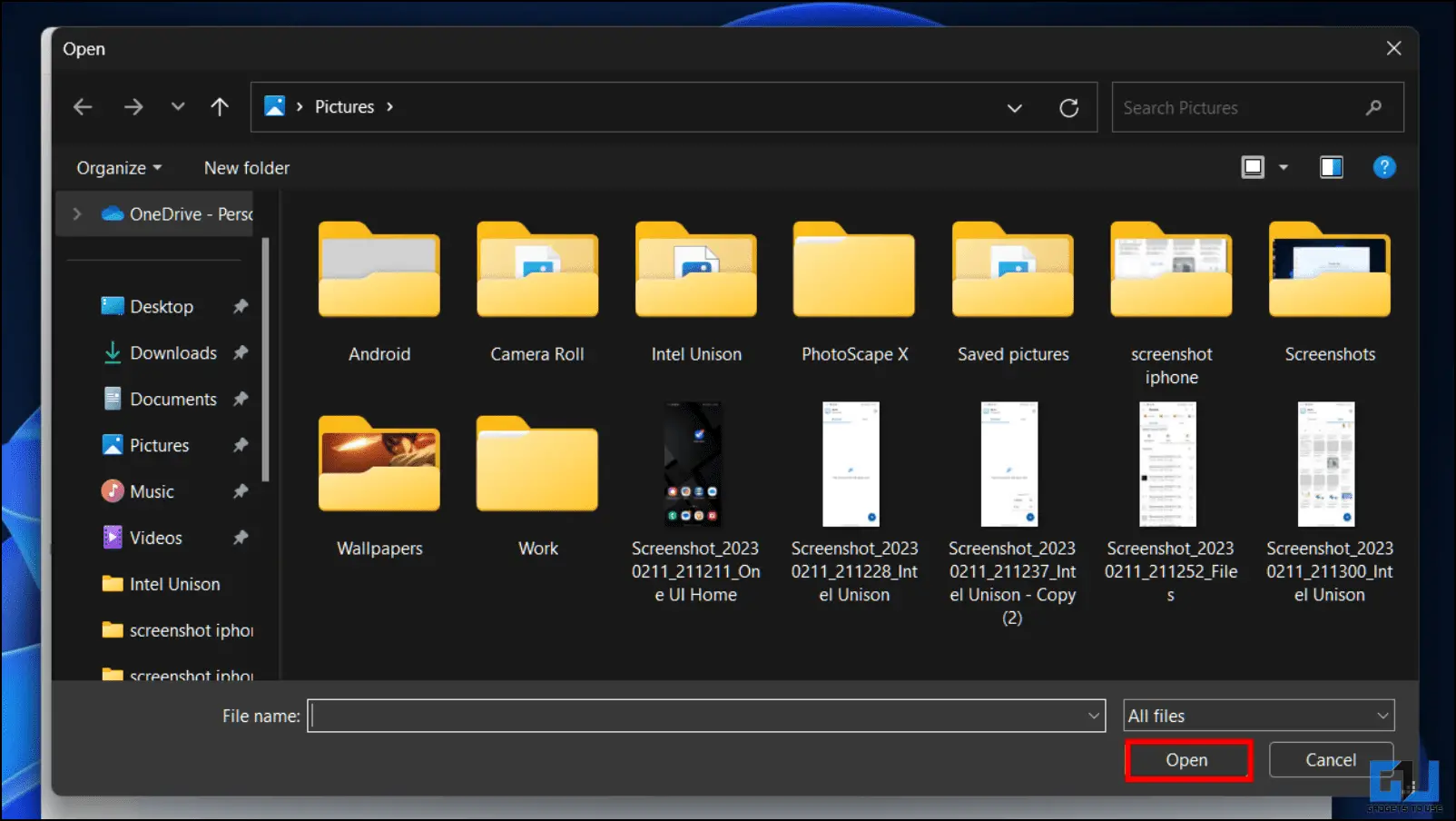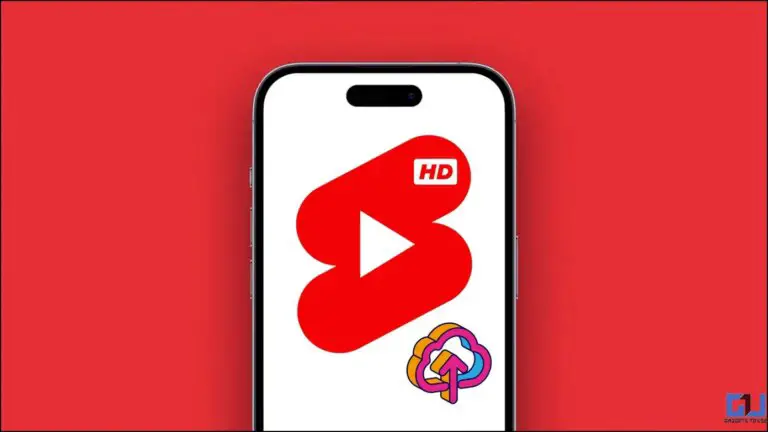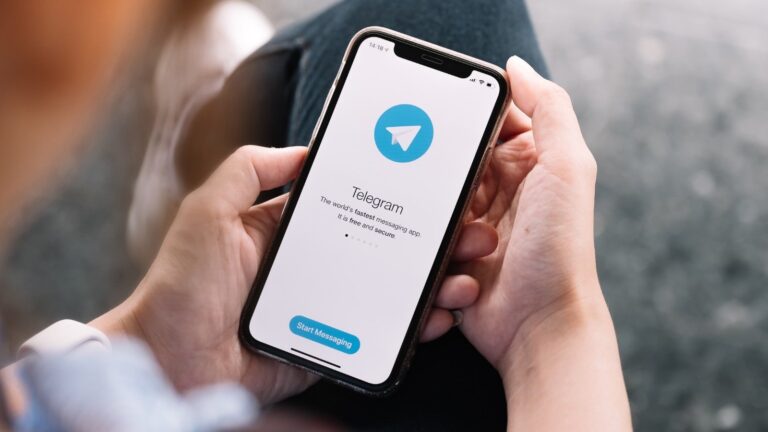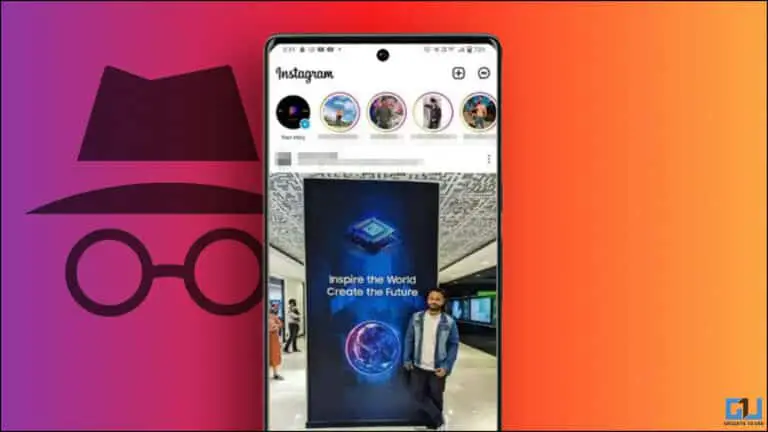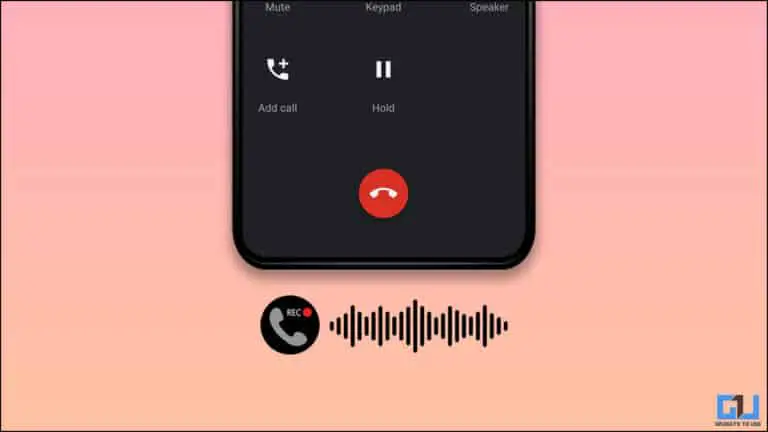كيفية توصيل Windows و iPhone و Android باستخدام Intel Unison
حتى وقت قريب ، لم يكن هناك خيار سهل لـ iPhone للاتصال بجهاز كمبيوتر يعمل بنظام Windows. قم بتحويل المستخدمين من Windows إلى Mac ، لكن هذا يتغير الآن. نظرًا لأن Intel تحملت مسؤولية سد هذه الفجوة من خلال تطبيق Intel Unison الخاص بها. إذن ما هو Intel Unison ، وكيف يعمل وكيف يمكنك توصيل جهاز الكمبيوتر الشخصي الذي يعمل بنظام Windows بجهاز iPhone و Android؟ حسنًا ، ناقش كل ذلك وأكثر في هذه المقالة. في غضون ذلك ، يمكنك معرفة كيفية توصيل جهاز Mac و Android مع ADB.
ما هو Intel Unison؟
Intel Unison هو تطبيق يسمح لك بتوصيل جهاز الكمبيوتر الذي يعمل بنظام Windows بجهاز iPhone أو Android. يعمل التطبيق بنفس طريقة عمل تطبيق "Link to Windows". ولكن بخلاف تطبيق Link to Windows (Phone Link) الذي يعمل حصريًا مع أجهزة Android ، فإن Intel Unison مصمم للعمل مع أجهزة Android و iOS.
التطبيق لا يزال في مهده ولكن حتى الآن يبدو أنه يعمل بشكل مستقر تمامًا مع عمل معظم الميزات كما هو متوقع.
تم الإعلان عنه في سبتمبر 2022 ، بعد أن استحوذت إنتل على Screenovate ، التي طورت تطبيقًا مشابهًا يسمى "Dell Mobile Connect" ، حصريًا لأجهزة كمبيوتر Dell. ولكن الآن أتاحت Intel التطبيق لجميع مستخدمي Windows.
ميزات Intel Unison
يجلب Intel Unison جميع المعلومات المهمة من هاتفك الذكي إلى سطح المكتب. يمكنك نقل الملفات من هاتفك الذكي وعرض المعرض وقراءة الرسائل النصية والإشعارات والرد عليها وإجراء مكالمات هاتفية واستقبالها على جهاز الكمبيوتر الشخصي الذي يعمل بنظام Windows. دعنا نتعلم المزيد حول كل من ميزاته.
نقل الملف
باستخدام Unison ، يمكنك إرسال الملفات إلى جهاز Android أو iOS والعكس. كل ما عليك فعله هو تحديد الملف الذي تريد نقله وهذا كل شيء.
يوجد خيار نقل الملفات كأول عنصر في اللوحة اليسرى. أما بالنسبة لسرعات النقل ، فهي أيضًا مناسبة تمامًا. تمكنت من إرسال ملف 3,3 جيجا بايت من جهاز الكمبيوتر الخاص بي إلى هاتفي في دقائق.
رواق
ميزة أخرى مفيدة هي خيار المعرض. يتيح لك ذلك عرض جميع الصور ومقاطع الفيديو والألبومات الأخرى المحفوظة على هاتفك الذكي. يمكنك تشغيل مقاطع الفيديو مباشرة على نظام Windows الخاص بك إذا كنت تريد ذلك.
أكثر ما أعجبني هو القدرة على تنزيل الصور مباشرة على جهاز الكمبيوتر الخاص بي. يمكنك أيضًا تنزيل الصور من جهاز الكمبيوتر إلى جهاز iPhone أو Android.
رسائل
التالي في القائمة هو الرسائل. هذه ميزة وصول رئيسية لأنها تتيح لك قراءة رسائلك النصية والرد عليها. لديك أيضًا خيار بدء محادثة نصية جديدة دون الإمساك بهاتفك الذكي.
دعوة
من الممكن أيضًا إجراء واستقبال المكالمات على سطح مكتب Windows الخاص بك باستخدام Intel Unison. إذا كنت قد قدمت الأذونات المطلوبة ، فيمكنك عرض قائمة جهات الاتصال الخاصة بك مباشرة على تطبيق Unison.
ولكن بخلاف تطبيق "Link to Windows" ، لا يمكنك عرض سجلات المكالمات السابقة. بالإضافة إلى ذلك ، ستتمكن من تحديد لوحة أرقام بجوار قائمة جهات الاتصال إذا كنت تريد الاتصال برقم طوارئ.
تعليق
أخيرًا ، يمكنك رؤية الإشعارات وقراءتها والرد عليها. ستظهر جميع رسائل Whatsapp و DM في هذا القسم. يمكنك الرد عليها مباشرة أو تعليمها كمقروءة.
في كل مرة تتلقى فيها إشعارًا ، يعرض جهاز الكمبيوتر الخاص بك نافذة منبثقة ، والتي يمكن تعطيلها إذا كانت مزعجة للغاية.
متطلبات النظام لتشغيل Intel Unison على نظامي التشغيل Windows و Android / iOS
على الرغم من أن موقع Intel الإلكتروني لا يزال يقول إن تطبيق Unison سيكون متاحًا قريبًا ، إلا أنه متاح بالفعل للتنزيل. ومع ذلك ، نظرًا لأن التطبيق لا يزال في مراحله الأولى ، فإنه يعمل فقط على الأجهزة المتوافقة. فيما يلي ذكرنا قائمة بالمتطلبات لاستخدام Intel Unison.
- الروبوت: يعمل على إصدار Android 9 أو أعلى.
- ايفون: يعمل بنظام iOS 15 أو أعلى.
- النوافذ: يعمل على Windows 11. (Windows 10 غير مدعوم حاليًا)
- يجب أن يكون Windows على أحدث إصدار مستقر 22H2. (الأجهزة مع 21H2 غير مدعومة)
- يوصى باستخدام أجهزة الكمبيوتر المكتبية والمحمولة المزودة بمعالج إنتل من الجيل الثالث عشر. ومع ذلك ، فهو يعمل بشكل جيد على الأجهزة التي تعمل بنظام Intel 13th Gen وما فوق. يمكن أيضًا تشغيله على أجهزة الكمبيوتر المزودة بمعالجات AMD.
آخر واحد ليس ضروريًا ، لقد تمكنت من استخدام هذا التطبيق على جهاز الكمبيوتر المحمول الخاص بي باستخدام معالج Intel من الجيل العاشر. يبدو أن المتطلب الوحيد هو Windows 10 مع تحديث 11H22 و يجب أن يكون رقم الإصدار 22621.0 أو أحدث.
كيفية تثبيت وتكوين برنامج Intel Unison
الآن وقد ناقشنا تخطيط التطبيق وميزاته ومتطلبات النظام ، فقد حان الوقت لمناقشة كيفية تثبيت التطبيق وتجربته بنفسك. لقد قدمنا روابط التنزيل لتطبيق Intel Unison أدناه ويمكن تنزيله مجانًا على كل نظام أساسي.
تنزيل Intel Unison:| أندرويد | آيفون
الخطوات قم بتكوين Intel Unison على نظام التشغيل Windows 11
لاحظ أنه لكي يعمل التطبيق ، يجب تثبيته على كل من جهاز الكمبيوتر والهاتف الذكي. بمجرد تثبيت التطبيق من الروابط المحددة ، اتبع الخطوات أدناه لإعداده على جهازك.
1. قم بتنزيل تطبيق Intel Unison لنظام التشغيل Windows من متجر تطبيقات Microsoft. (الرابط أعلاه)
2. بمجرد التثبيت ، قم بتشغيل التطبيق وانقر فوق قبول ومتابعة قبول الشروط وسياسة الخصوصية.
3. في الصفحة التالية ، انقر فوق لكى يسمح.
4. التالية، مسح رمز الاستجابة السريعة بهاتفك الذكي باستخدام تطبيق Intel Unison الذي تم تنزيله من Apple App Store أو Google Play Store.
سيتم عرض رمز مكون من ثمانية أرقام على هاتفك الذكي وشاشة الكمبيوتر.
5. تحقق من تطابق الرموز وانقر أكد كلمة المرور تقدم.
إذا لم يكن الرمز المعروض هو نفسه ، فحدد Scan QR code مرة أخرى.
6. الموافقة على الأذونات طُلب منك في تطبيق الهاتف الذكي ، أن تبدأ في استخدام Intel Unison على جهاز الكمبيوتر الشخصي الذي يعمل بنظام Windows.
خطوات إعداد Intel Unison على نظام Android
الآن بعد أن رأينا عملية التثبيت على Windows ، إليك خطوات تنزيل جهاز Android الخاص بك وتوصيله بنظام Windows باستخدام Intel Unison.
1. قم بتنزيل تطبيق Intel Unison لنظام Android من متجر Google Play.
2. افتح التطبيق واضغط على قبول ومتابعة تقدم.
3. اختر لكى يسمح لمشاركة بيانات الأعطال والإحصائيات مع المطورين.
4. الآن اضغط دعنا نذهب لبدء عملية الإعداد.
5. التالية، لكى يسمح جميع الأذونات المطلوبة لكي يعمل التطبيق.
6. في الشاشة التالية ، انقر فوق امسح رمز الاستجابة السريعة ضوئيًا زر واحدة.
7. امسح رمز الاستجابة السريعة المعروض على شاشة جهاز الكمبيوتر الخاص بك.
سيتم عرض سلسلة رمز مكونة من 8 أرقام على كلا الجهازين. تحقق للتأكد من أنه نفس الرمز و أكد كلمة المرور على جهاز الكمبيوتر الخاص بك.
8. ثم سترى موجهًا إلى إذن الجهاز المجاورإضغط على لكى يسمح.
9. نشط بلوتوث وقم بتوصيل التطبيق بجهاز الكمبيوتر الخاص بك.
عشرة. مرة أخرى ، اضغط لكى يسمح منح الوصول إلى الإخطارات.
11 أخيرًا ، اضغط على Commencer لإكمال عملية الإعداد.
سيتم الآن توصيل جهاز Android بجهاز الكمبيوتر الشخصي الذي يعمل بنظام Windows من خلال تطبيق Intel Unison ، ويمكنك استخدام التطبيق لإرسال الملفات واستلامها.
قم بتكوين Intel Unison على نظام iOS
على غرار Android ، فإن عملية إعداد Intel Unison على iOS بسيطة للغاية ، ما عليك سوى اتباع الخطوة أدناه لإعدادها على iPhone أو iPad.
1. قم بتنزيل تطبيق Intel Unison من متجر تطبيقات Apple.
2. بمجرد التثبيت ، افتح التطبيق وانقر فوق قبول ومتابعة تقدم.
3. مرة أخرى ، اضغط لكى يسمح لمشاركة البيانات الإحصائية مع المطورين.
4. في الشاشة التالية ، انقر فوق دعنا نذهب لبدء عملية الإعداد.
5. التالية، السماح بالأذونات للاتصالات والصور والشبكات المحلية والبلوتوث.
6. في الشاشة التالية ، انقر فوق امسح زر رمز الاستجابة السريعة.
7. الآن امسحها ضوئيًا رمز الاستجابة السريعة المعروضة على شاشة جهاز الكمبيوتر الخاص بك.
8. تطابق و تحقق من الكود المعروض على هاتفك وجهاز الكمبيوتر.
9. إضغط على زوج و بعد لكى يسمح لتوصيل جهاز iPhone بجهاز كمبيوتر يعمل بنظام Windows.
عشرة. بمجرد توصيل كلا الجهازين ، اضغط على بداية لإكمال العملية.
سيتم الآن توصيل جهاز iOS أو iPadOS بجهاز الكمبيوتر الشخصي الذي يعمل بنظام Windows من خلال تطبيق Intel Unison ، ويمكنك استخدام التطبيق لإرسال الملفات واستلامها.
كيفية نقل واستقبال الملفات باستخدام Intel Unison
الآن يأتي الجزء المهم ، أي يوضح لك كيفية نقل الملفات بين أجهزة iPhone و Android و Windows. لذلك دعونا ننظر.
نقل الملفات من iPhone أو Android إلى Windows
ستكون خطوات نقل الملفات من Android أو iOS إلى Windows هي نفسها بالنسبة لهواتف Android و iPhone.
1. أطلقها إنتل ينسون التطبيق على هاتفك وتأكد من توصيله بجهاز الكمبيوتر الخاص بك.
2. إضغط على إرسال الرمز كما هو مبين أدناه.
3. اختر الآن بين الكاميرا et ملفات خيارات.
4. التالية، حدد الملف تريد نقله.
5. يمكنك العثور على العناصر المرسلة إلى جهاز الكمبيوتر الخاص بك ، أسفل ملف أرسل لسان.
هذا هو! ستبدأ في استلام الملف على جهاز الكمبيوتر الذي يعمل بنظام Windows.
نقل الملفات من كمبيوتر يعمل بنظام Windows إلى iPhone أو Android
الآن دعونا نرى عملية نقل الملفات من Windows إلى الهواتف الذكية التي تعمل بنظام Android أو iOS عبر تطبيق Intel Unison.
1. تأكد من تطبيق Intel Unison مفتوح على كلا الجهازين.
2. اذهب إلى نقل علامة تبويب الشريط الجانبي الأيسر.
3. هنا ، انقر فوق ملف إضافة ملفات… زر واحدة.
4. الآن اختر الملفات تريد التحويل والنقر فوق فتح.
سيبدأ هذا عملية النقل وسيتم إرسال الملفات إلى هاتفك.
الأسئلة الشائعة
س: ما هي متطلبات النظام لتشغيل Intel Unison؟
أ: لاستخدام Intel Unison ، يجب أن يعمل جهاز الكمبيوتر الخاص بك بمعالج Intel من الجيل الثامن أو أحدث. يجب أن يكون لديك تحديث Windows 8 11H22 مثبتًا ويجب أن يكون رقم الإصدار 2 أو أحدث.
س: هل يمكنني استخدام Intel Unison على نظام التشغيل Windows 10؟
أ: لا. اعتبارًا من الإصدار الحالي ، لا يعمل Intel Unison مع Windows 10. يجب أن تقوم بتشغيل Windows 11 لاستخدام Intel Unison.
س: هل تعمل Intel Unison أيضًا مع Android؟
أ: نعم. تطبيق Intel Unison متاح لنظامي التشغيل Android و iOS. يمكنك استخدامه لتوصيل هاتف Android بجهاز كمبيوتر يعمل بنظام Windows.
س: هل يمكنني تنزيل Intel Unison لتوصيل Windows بجهاز iPhone الخاص بي؟
أ: نعم. يمكن تحميل Intel Unison على سطح مكتب Windows الخاص بك.
س: هل تعمل Intel Unison مع iPhone؟
أ: نعم. تم تصميم تطبيق Intel Unison لمساعدتك على توصيل جهاز iPhone بجهاز كمبيوتر يعمل بنظام Windows. يمكنك أيضًا توصيل أجهزة iOS الأخرى باستخدام Intel Unison.
س: هل Intel Unison متاح لنظام macOS؟
أ: لا. حاليًا ، لا يتوفر Intel Unison لنظام التشغيل macOS ولا يعمل مع النظام الأساسي.
س: كيف تستخدم iPhone مع Windows مثل نظام Apple البيئي؟
أ: يمكنك استخدام تطبيق Intel Unison على كل من Windows و iPhone لإنشاء نظام بيئي يشبه Mac و iPhone. اتبع دليلنا التفصيلي أعلاه حول كيفية القيام بذلك.
الخلاصة: إنشاء نظام بيئي Windows و iPhone و Android
حتى الآن ، أثبت التطبيق أنه مستقر وموثوق نسبيًا. لم أواجه أي مشاكل مع التطبيق أثناء استخدامه. منذ إطلاقه ، كان التطبيق يتصدر عناوين الأخبار لكسر نظام Apple البيئي. على الرغم من أن هذا قد لا يكون هو الحال في الوقت الحالي ، إلا أنها لا تزال مبادرة مرحب بها. أخبرنا إذا كان لديك أي أسئلة بخصوص المقالة وترقب المزيد من هذه المقالات وطرق التنفيذ.
اعثر على المزيد من النصائح حول neuf.tv